
/ Perfect Welding / Solar Energy / Perfect Charging
FPA 2030 Orbital Servo-Control
Bedienungsanleitung
DE
Orbital-Systemsteuerung
42,0426,0106,DE V03 - 31012017


Inhalt
Allgemeines ..................................................................................................................................................... 5
Prinzip ........................................................................................................................................................5
Gerätekonzept ............................................................................................................................................5
Einsatzgebiete ............................................................................................................................................6
Warnhinweise am Gerät ............................................................................................................................. 6
Bedienelemente und Anschlüsse .................................................................................................................... 7
Bedienpanel ..............................................................................................................................................7
Symbolleiste ............................................................................................................................................... 9
Anschlüsse, Schalter und Systemerweiterungen .......................................................................................... 10
Beschreibung ........................................................................................................................................... 11
Fernregler FPA 2030RC ................................................................................................................................ 12
Sicherheit .................................................................................................................................................12
Bedienelemente .......................................................................................................................................12
Beschreibung der Anzeigen ..................................................................................................................... 17
Vor der Inbetriebnahme ................................................................................................................................. 20
Sicherheit .................................................................................................................................................20
Bestimmungsgemäße Verwendung ......................................................................................................... 20
Aufstellbestimmungen .............................................................................................................................. 20
Anschluss ................................................................................................................................................. 20
Inbetriebnahme .............................................................................................................................................21
Sicherheit .................................................................................................................................................21
Gasaschen für Schutzgas und Formiergas anschließen ........................................................................ 21
Verbindung zu Werkstück herstellen ........................................................................................................ 22
Orbital-Schweißzange anschließen .........................................................................................................22
Abgleich der Orbital-Schweißzange .............................................................................................................. 23
Allgemein..................................................................................................................................................23
Qualiziertes Fachpersonal ......................................................................................................................23
Weg-Abgleich Rotation .............................................................................................................................23
Weg-Abgleich Drahtförderung .................................................................................................................. 24
Weg-Abgleich Pendelung (OSC) ..............................................................................................................25
Menüs mit Direktwahl .................................................................................................................................... 26
Prinzip ......................................................................................................................................................26
Taste F1....................................................................................................................................................26
Menü „Schutzgas und Kühlung“ ............................................................................................................... 26
Menü „Datenübertragung“ ........................................................................................................................ 27
Menü „Druckerkonguration“ ....................................................................................................................28
Angabe von Alarmen und gerätespezischen Daten ...............................................................................31
Hauptmenü .................................................................................................................................................... 33
Passwort eingeben ...................................................................................................................................33
Passwort vergessen ................................................................................................................................. 33
Auswahlfenster .........................................................................................................................................34
Menü „Orbital-Schweißzange/Handschweißbrenner“ ................................................................................... 35
Menü aufrufen .......................................................................................................................................... 35
Art der Orbital-Schweißzange auswählen ................................................................................................ 35
Typenbezeichnung der Orbital-Schweißzange auswählen ......................................................................35
Art des Hand-Schweißbrenners auswählen ............................................................................................. 36
Menü „Synergic“ ............................................................................................................................................ 37
Menü „Synergic“ aufrufen .........................................................................................................................37
Prinzip ......................................................................................................................................................37
Parameter eingeben .................................................................................................................................37
3

Menü „Setup und Systemparameter“ ............................................................................................................ 39
Menü „Setup und Systemparameter“ aufrufen ......................................................................................... 39
Prinzip ......................................................................................................................................................39
Einstellungen „BEDIENER“ aufrufen ........................................................................................................39
Anmelden eines anderen Bedieners und Passwortänderung .................................................................. 39
Passwort ändern ......................................................................................................................................40
Benutzerrechte ......................................................................................................................................... 40
Benutzerspezische Einstellungen ..........................................................................................................41
Helligkeit und Kontrast .............................................................................................................................41
Zündparameter .........................................................................................................................................42
Schweißmode & AC ................................................................................................................................. 42
Wertverstellung ........................................................................................................................................43
Weitere Parameter ...................................................................................................................................43
Wertverstellung AVC, OSC ....................................................................................................................... 44
Schweißrichtung und Drahtförderung ......................................................................................................44
Drahteinfädeln .......................................................................................................................................... 44
OSC-Parameter........................................................................................................................................45
AVC-Parameter ........................................................................................................................................ 45
Datum, Uhrzeit und Kalibrieren des Touchscreens .................................................................................. 45
Menü „Parametereinstellungen“ .................................................................................................................... 46
Menü „Parametereinstellungen“ aufrufen ................................................................................................46
Prinzip ......................................................................................................................................................46
Parameter Stromverlauf für WIG Hand-Schweißbrenner ......................................................................... 46
Parameter Stromverlauf für Orbital-Schweißzange ................................................................................. 47
Parameter für Pulsen und Schweiß-Geschwindigkeit .............................................................................. 48
Parameter für Drahtförderung .................................................................................................................. 48
Parameter für AC-Schweißen .................................................................................................................49
Parameter für Brenner-Pendelung OSC .................................................................................................49
Parameter für Brenner-Abstandsregelung AVC .......................................................................................49
Parameter für Startpunkt auf-rufen ..........................................................................................................50
Parameter für Startpunkt .......................................................................................................................... 50
Parameter für Startpunkt - OSC ............................................................................................................... 51
Parameter für Startpunkt - AVC ................................................................................................................ 53
Parameter speichern ................................................................................................................................ 53
Folgeprogramme ...................................................................................................................................... 54
Menü „Orbital- und WIG-Schweißen“ ............................................................................................................ 56
Sicherheit .................................................................................................................................................56
Menü „Schweißen“ aufrufen ..................................................................................................................... 56
Steuerung, Überwachung, Istwerte .......................................................................................................... 57
Status Schweißprozess ............................................................................................................................58
Korrektur Schweißprozess ....................................................................................................................... 58
Grenzwerte ...............................................................................................................................................59
Fehlerdiagnose, Fehlerbehebung .................................................................................................................60
Allgemeines ..............................................................................................................................................60
Alarme und Fehlermeldungen .................................................................................................................. 61
Fehlerliste Servo ......................................................................................................................................65
Angezeigte Service-Codes .......................................................................................................................67
Orbital-System-steuerung ........................................................................................................................68
Wartung, Pege ............................................................................................................................................. 70
Allgemeines ..............................................................................................................................................70
Bei jeder Inbetriebnahme ......................................................................................................................... 70
Technische Daten .......................................................................................................................................... 71
Orbital-Systemsteuerung .........................................................................................................................71
Ersatzteile ......................................................................................................................................................72
4

Allgemeines
Prinzip Die FPA 2030 ist eine vollkommen digitalisierte, mikroprozessorgesteuerte Orbital-
Systemsteuerung für das Orbitalschweißen. Ein aktiver Stromquellen-Manager ist mit
einem digitalen Signalprozessor gekoppelt, und zusammen steuern und regeln diese den
Schweißprozess. Laufend werden die Ist-Daten gemessen, auf Veränderungen wird sofort
reagiert.
Die Regel-Algorithmen sorgen dafür, dass
der jeweils gewünschte Soll-Zustand
erhalten bleibt. Dadurch ergibt sich eine
bisher unvergleichliche Präzision im
Schweißprozess, eine exakte Reproduzierbarkeit sämtlicher Ergebnisse sowie
hervorragende Schweißeigenschaften.
Neben den Schweißeigenschaften ist auch
ein hoher Wirkungsgrad ein wesentliches
Merkmal der neuen Orbital-Systemsteuerung.
Ein selbsterklärendes Bedienkonzept erleichtert die Arbeit. Nicht zuletzt durch die
Verlagerung der wichtigsten Bedienelemente auf den großzügig dimensionierten
Touchscreen sind wesentliche Funktionen
Orbital-Systemsteuerung FPA 2030
auf einen Blick ersichtlich und einstellbar.
Gerätekonzept Die FPA 2030 ist eine 6-Achsen Orbital-Systemsteuerung und dient zur Anbindung an
die digitalen Fronius WIG-Stromquellen TT/ MW 2500 und 3000. Unter 6-Achsen OrbitalSystemteuerung versteht man die Programmierung und Ansteuerung folgender 6 Parameter:
- Schutzgas
- Schweißstrom
- Rotationsbewegung des Schweißkopfes
- Drahtparameter
- AVC-Parameter (Brenner-Abstandsregelung)
- OSC-Parameter (Brenner-Pendelung)
Das Platzieren der Systemsteuerung über der Stromquelle am Fahrwagen Pick-Up ergibt
eine angenehme Arbeitshöhe. Die Frontabdeckung der Systemsteuerung schützt das
Bedienpanel sowie den Drucker, und dient im geöneten Zustand als Blendschutz für
das Touch-Screen Display.
Neben einer Vielzahl von Orbital-Schweißzangen für die unterschiedlichsten Anwendungsbereiche unterstützt die Systemsteuerung auch Handschweißbrenner.
Der Handfernregler erlaubt die vollständige Bedienung des Orbitalschweißsystems direkt
beim Werkstück.
5

Einsatzgebiete In Gewerbe und Industrie gibt es zahlreiche Anwendungsbereiche für die FPA 2030. In
I
1
U
1
4 A55 V
IEC 60974-1
A-4600 Wels
www.fronius.com
Type:
Ser.No.:
Art.No.:
P
1max
220 W
U
2
42 V
FPA 2030
8,040,067
I
2
4 A
24 V4 A
IP 23
19449503
This machine includes following additional parts (options):
8,100,133 Adressing AVC/ Touch & retract
8,100,134 Adressing OSC/ Electrode- centering
diesem Zusammenhang besonders erwähnenswert ist die Pharma- und LebensmittelIndustrie mit ihren hohen Qualitätsanforderungen an den Rohrleitungs- und Behälterbau.
Bezüglich der Materialien eignet sich die Steuerung für unlegierten und niedrig legierten Stahl genauso wie für hochlegierten Chrom/Nickel-Stahl. Unterstützt werden diese
Allround-Eigenschaften durch einen optimalen Zündablauf.
Für das WIG-AC Schweißen berücksichtigt die FPA 2030 nicht nur den ElektrodenDurchmesser, sondern auch die aktuelle Elektroden-Temperatur, auf Grund der vorangegangenen Schweißdauer und Schweißpause. Zudem leistet die Systemsteuerung
hervorragende Dienste im Bereich des Schweißens von Aluminium, Aluminium-Legierungen, Kupferlegierungen, Magnesium und Titan. Die AC-Frequenz kann in einem sehr
weiten Bereich optimal an die Erfordernisse angepasst werden.
Warnhinweise am
Gerät
Das Gerät ist mit Sicherheitssymbolen am Leistungsschild ausgestattet. Die Sicherheitssymbole dürfen weder entfernt noch unleserlich gemacht werden.
Leistungsschild FPA-2030
6

Bedienelemente und Anschlüsse
Bedienpanel
HINWEIS! Auf Grund von Firmware-Aktualisierungen können Funktionen an
Ihrem Gerät verfügbar sein, die in dieser Bedienungsanleitung nicht beschrieben sind oder umgekehrt. Zudem können sich einzelne Abbildungen geringfügig
von den Bedienelementen an ihrem Gerät unterscheiden. Die Funktionsweise
dieser Bedienelemente ist jedoch identisch.
WARNUNG! Fehlbedienung kann schwerwiegende Personen- und Sachschäden verursachen. Beschriebene Funktionen erst anwenden, wenn folgende
Dokumente vollständig gelesen und verstanden wurden:
- diese Bedienungsanleitung
- sämtliche Bedienungsanleitungen der Systemkomponenten, insbesondere Sicherheitsvorschriften
(3)
(2)
(4)
(1)
(5)
(6)
(7)
Bedienpanel
Nr. Funktion
(1) Einstellrad
Auswählen eines Menüpunktes
1. Das Einstellrad drehen, bis der gewünschte Menüpunkt blau markiert ist
2. Auf das Einstellrad drücken, um den Menüpunkt auszuwählen
Auswählen und Einstellen eines Parameters
1. Das Einstellrad drehen, bis der gewünschte Parameter blau markiert ist
2. Auf das Einstellrad drücken; der ausgewählte Parameter ist nun violett
markiert
3. Durch Drehen des Einstellrades den Parameter auf den gewünschten Wert
einstellen
4. Auf das Einstellrad drücken, um den Wert zu übernehmen; gleichzeitig
springt die blaue Markierung zum nächsten Parameter
Wichtig! Soll der eingestellte Wert nicht übernommen werden, auf die Taste
„Esc“ (8) drücken.
(10)
(9)
(8)
Wichtig! Die beschriebenen Funktionen unterstützt auch der Touchscreen
(3) direkt. Einfaches Berühren eines Menüpunkts oder Parameters genügt.
Wo erforderlich, önet sich bei Berührung eine Liste zur direkten Auswahl aus
mehreren Einstellwerten. Für die Eingabe eines Zahlenwerts ist jedoch auf jeden
Fall das Einstellrad erforderlich. Ausschließlich das Einstellrad zu verwenden,
empehlt sich beispielsweise in staubiger Umgebung, wenn der Touchscreen mit
einer Folie geschützt ist.
7
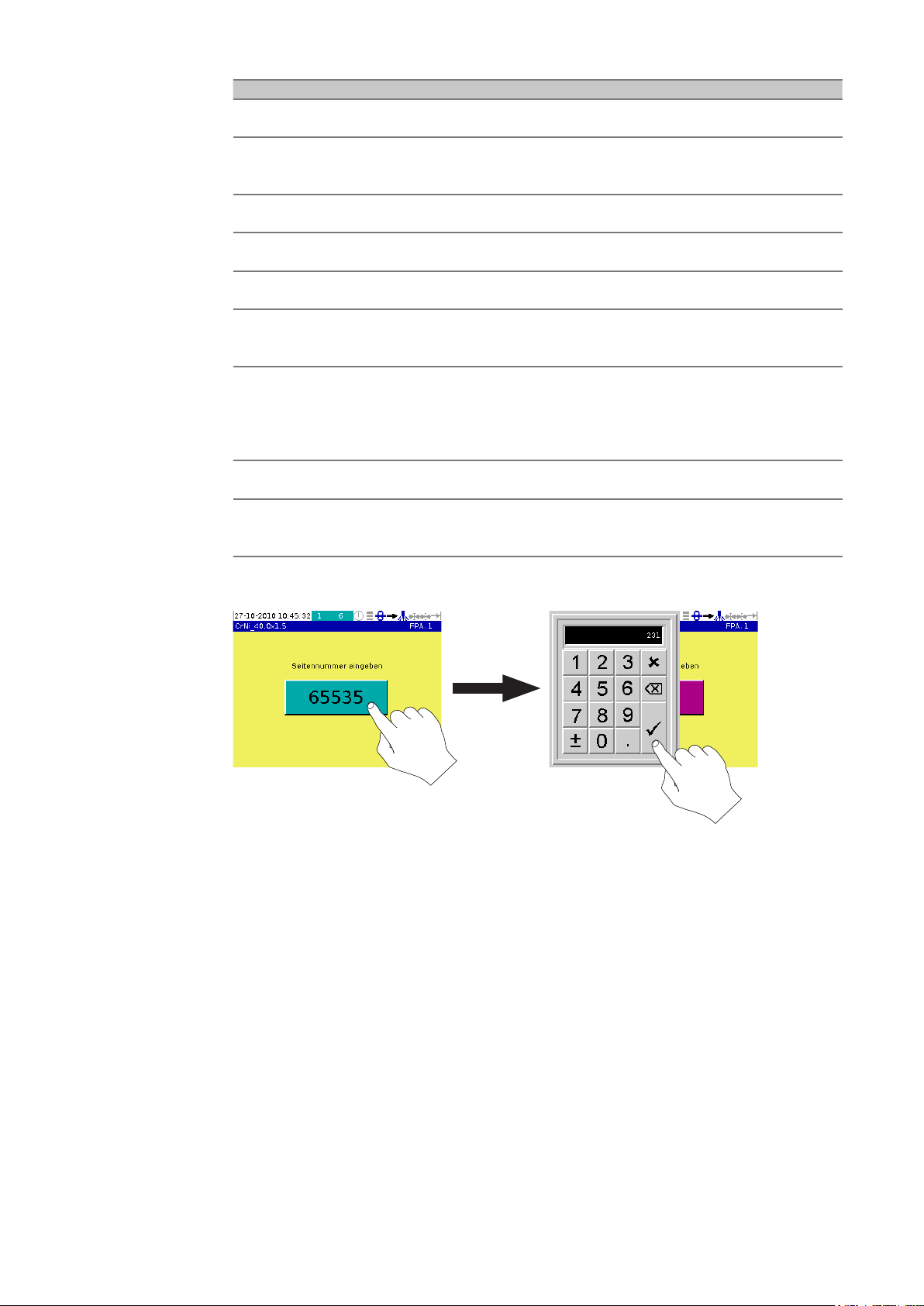
Bedienpanel
(Fortsetzung)
Nr. Funktion
(2) Taste „Next“
Ruft das nächste Menüfenster auf
(3) Touchscreen
Bildschirm mit situationsabhängig dargestellten Schaltächen zur direkten Bedienung
(4) Taste „F1“
Frei programmierbare Funktionstaste (im Menü „Setup und Systemparameter“)
(5) Taste „Schutzgas und Kühlung“
Önet das Menü „Schutzgas und Kühlung“
(6) Taste „Datenaustausch“
Önet das Menü zur Datenübertragung
(7) Taste „Druckerkonguration“
Zum Einstellen spezischer Daten für den Ausdruck auf Papier oder das Speichern auf einen Memory Stick.
(8) Taste „ESC“
- Rückkehr in das vorangegangene Menüfenster
- Quittierung von Alarmen
- Ausstieg aus einer Parametereinstellung, ohne den geänderten Wert zu über-
nehmen
(9) Taste „i“
Zur Anzeige von Versionen, Alarmen und Informationen für Servicetechniker
(10) Taste „Menü“
Zur Rückkehr in das Hauptmenü; nochmaliges Drücken önet das Fenster zur
Direkteingabe der Seitennummer (siehe unten).
8

Symbolleiste
WARNUNG! Fehlbedienung kann schwerwiegende Personen- und Sachschä-
den verursachen. Beschriebene Funktionen erst anwenden, wenn folgende
Dokumente vollständig gelesen und verstanden wurden:
- diese Bedienungsanleitung
- sämtliche Bedienungsanleitungen der Systemkomponenten, insbesondere Sicherheitsvorschriften
Anzeigeelemente am Display
Uhrzeit / Datum
Segment 1-10
zeigt an, in welchem Segment des Schweißweges sich die Orbital-Schweißzange
gerade bendet.
Wichtig! Genaue Informationen zum Thema „Segmente“ entnehmen Sie bitte
dem Kapitel „Parametereinstellungen“.
Seite im Programmablauf - Jedes Dialogfenster in der Menüstruktur ist mit einer
Seitenzahl gekennzeichnet, beispielsweise zur Identizierung bei Wartungsarbeiten
Name des derzeit geladenen Programms
Benutzername - Genauere Informationen dazu benden sich in
dem Kapitel „Setup und Systemparameter“
Durch Tippen auf das Symbol önet
sich die aktive Alarmseite
3: Signal Main current
2: Signal Arc on
1: Signal Prozess aktiv
Drahtvorschub angewählt und aktiv (blau)
Drahtvorschub angewählt aber nicht aktiv (schwarz)
Drahtvorschub nicht angewählt (schwarz, blau durchgestrichen)
Schweißrichtung im Uhrzeigersinn
Schweißrichtung gegen Uhrzeigersinn
Schweißen aktivSchweißen vorgewählt
Testmodus vorgewählt
Schutzgas-Ventil nicht aktiv Schutzgas-Ventil aktiv (blau)
Formiergas-Ventil nicht aktiv
Endschalter für geschlossene
Orbital-Schweißzange nicht aktiv
9
Formiergas-Ventil aktiv (blau)
Endschalter für geschlossene
Orbital-Schweißzange aktiv (blau)

Anschlüsse, Schalter und Systemerweiterungen
Allgemein
Anschlüsse
WARNUNG! Fehlbedienung kann schwerwiegende Personen- und Sachschä-
den verursachen. Beschriebene Funktionen erst anwenden, wenn folgende
Dokumente vollständig gelesen und verstanden wurden:
- diese Bedienungsanleitung
- sämtliche Bedienungsanleitungen der Systemkomponenten, insbesondere Sicherheitsvorschriften
(1)
(2)
(3)
(4a)
(4b)
(4)
(7)
Vorderseite Systemsteuerung FPA 2030
(5)
(6)
(8)
(9)
(13)
Rückseite Systemsteuerung FPA 2030
(10)
(12)
(11)
10

Beschreibung
Nr. Funktion
(1) Anschluss USB
Zum Speichern und Laden einzelner Schweißprogramme oder aller Daten der
Orbital-Systemsteuerung mittels USB-Stick
(2) Anschluss Ethernet
Die Ethernet-Schnittstelle verbindet die Steuerung FPA 2030 mit einem PC. Die
Software „FPA Explorer“ ermöglicht Messdatenaufzeichnungen während des
Schweissprozesses.
(3) Anschluss RS 232
Die serielle Schnittstelle dient zur Fernwartung und Fehlerdiagnose für den
Technischen Support von Fronius. Dazu die Steuerung mit einem PC verbinden,
der über ein analoges oder digitales Modem verfügt.
(4) Drucker
Ermöglicht die Protokollierung der Prozessparameter
(4a) Taste „Abdeckung önen/ Betriebsbereitschaft“
Entriegelt die Papierrollenabdeckung. In entriegeltem Zustand blinkt Taste grün.
Bei Betriebsbereitschaft des Druckers leuchtet Taste grün.
(4b) Taste „Papiervorlauf“
Zum Vorspulen des Druckerpapiers
(5) Anschluss Orbital-Schweisszange
Folgende Funktionen werden angesteuert: AVC/ OSC/ Rotation/ Interner Drahtvorschub.
(6) Anschluss Fernregler
Der Fernregler FPA 2030-RC wird hier mit dem System verbunden.
(7) Anschluss Ausgang Schutzgas
Für die Orbital-Schweißzange und den WIG-Handschweißbrenner.
(8) Anschluss Formiergas (Eingang)
Zuführung des Formiergases von Gasasche oder Ringleitung.
(9) Anschluss Formiergas (Ausgang)
Anschluss der Orbital-Schweisszange
(10) Anschluss Schutzgas (Eingang)
Zuführung des Schutzgases von Gasasche oder Ringleitung
(11) Druckminderventil
Anschluss an den „Eingang Schutzgas“
HINWEIS! Gesundheitsgefährdung durch farb- und geruchloses
Schutzgas.
Nach Schweißende besteht die Gefahr eines nicht vollständig schließenden Stellventils. Es könnte unbemerkt farb- und geruchloses
Schutzgas ent-weichen.
• Die Einstellschraube am Druckminderventil keinesfalls verstellen.
Wird die Einstellschraube verstellt, übernimmt Fronius keine Haftung für daraus resultierende Folgeschäden.
• Den maximalen Eingangsdruck der Schutzgas-Versorgung nicht
überschreiten. Der maximale Eingangsdruck beträgt 9 bar (130
psi).
(12) Anschluss LocalNet
Verbindung mit der Stromquelle für
• die Leistungsversorgung der Steuerung
• die Kommunikation mit der Stromquelle
(13) Anschluss Extern
Verbindung zum Restsauersto-Messgerät SGI-3
11

t
s
v
AVC
ON
Fernregler FPA 2030RC
Sicherheit
Bedienelemente
WARNUNG!
Fehlbedienung kann schwerwiegende Personen- und Sachschäden verursachen.
Beschriebene Funktionen erst anwenden, wenn folgende Dokumente vollständig gelesen und verstanden wurden:
- diese Bedienungsanleitung
- sämtliche Bedienungsanleitungen der Systemkomponenten, insbesondere Sicherheitsvorschriften
(23)
(1)
(2)
(22)
(21)
(20)
(4)
(5)
(3)
(6)
(7)
(19)
(18)
(17)
(16)
(15)
(14)
(13)
Fernbedienung FPA 2030-RC
(12)
(8)
(9)
(10)
(11)
12

Bedienelemente
(Fortsetzung)
Screen Tasten-Beschreibung
(1) Taste „Gruppenauswahl“
(a)
Durch Drücken auf (+) oder (-) in das
Menü zur Auswahl der Programmgruppe einsteigen.
Die zuletzt ausgewählte Gruppe wird
angezeigt (a).
Durch weiteres Drücken auf (+) oder
(-) die gewünschte Gruppe auswählen.
Hinweis! Um aus dem Auswahlmenü auszusteigen, ohne die ursprünglichen Einstel-
lungen zu verändern, die Taste STOP (12) drücken.
(2) Taste „Programmauswahl“
Durch Drücken auf (+) oder (-) das
(b)
gewünschte Schweißprogramm auswählen (b)
Während des Ladevorgangs erscheint
zur Bestätigung der Name (b) des
(b)
ausgewählten Schweißprogramms im
Display.
Nach erfolgreichem Laden zeigt das
Display im Ruhezustand den neuen
(b)
Programmnamen (b) an.
Hinweis! Um aus dem Auswahlmenü auszusteigen, ohne die ursprünglichen Einstellungen zu verändern, die Taste „Stop“ (12) drücken.
13
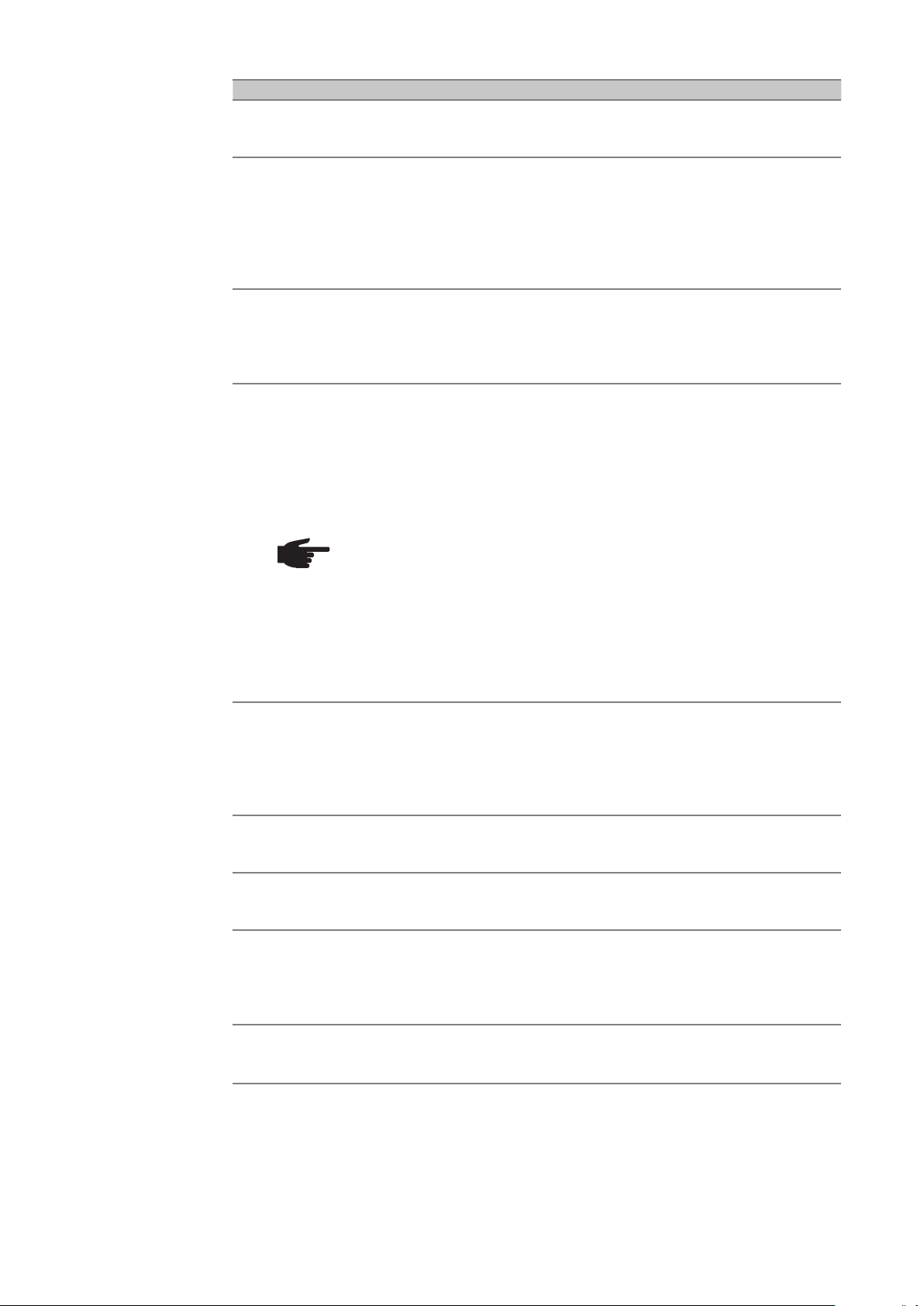
Bedienelemente
(Fortsetzung)
Tastenbeschreibung
(3) Taste „F2“
Frei programmierbare Funktionstaste (siehe Menü „Setup und Systemparameter“)
(4) Taste „links“
Aktiviert in Kombination mit folgenden Tasten verschiedene Funktionen:
• Taste „Stop“ (12): Setzt die aktuelle Position der Schweißzange auf Null
• Taste „Start/Stop“ (13): Schweißzange auf Position Null verfahren
• Taste „Auto-Brennerzustellung“ (6): Aktiviert die automatische Brennerzustel-
lung
• Taste „rechts“ (5): Önet das Fenster zur Kalibrierung des Touchscreens
(5) Taste „rechts“
Aktiviert in Kombination mit folgenden Tasten verschiedene Funktionen:
• Taste „Stop“ (12): Bricht Schweißprozess sofort ab, mittels Taste „Start/Stop“
(13) erfolgt die Rückkehr an die ursprüngliche Startposition.
• Taste „links“ (4): Önet das Fenster zur Kalibrierung des Touchscreens.
(6) Taste „Auto-Brennerzustellung“
In Kombination mit „Taste links“ (4) zum Aktivieren der automatischen Brennerzustellung „Touch & Retract“. Der Brenner wird mittels AVC–Achse Richtung
Werkstück bewegt (Geschwindigkeit „AVC v-TuR“; details siehe „Parameter für
Startpunkt-AVC“ im Kapitel „Parametereinstellungen“) bis er Kontakt mit dem
Werkstück hat. Berührt die Elektrode das Werkstück, wird die Abwärtsbewegung
sofort gestoppt und eine Aufwärtsbewegung eingeleitet. Nach Ablauf der Zeit
„AVC TuR auf“ wird die AVC angehalten.
HINWEIS! Gefahr der Beschädigung des Schweißbrenners.
Bei fehlenden Verbindungen (z.B. Massekontakt) wird das Berühren der
Elektrode mit dem Werkstück nicht erkannt und es erfolgt keine Aufwärtsbewegung.
Der Schweißbrenner sowie die Mechanik der Orbital-Schweißzange
kann durch eine Brennerkollision beschädigt werden.
Vergewissern Sie sich vor dem Starten der automatischen Brennerzustellung, dass alle Verbindungen der Orbital-Schweißzange hergestellt
sind.
(7) Taste „Brenner auf/ ab“
Zum Auf- und Abfahrendes Brenners
Schweißbetrieb:
Zum Auf- und Abfahren des Brenners, falls die Funktion AVC nicht aktiviert wurde.
Zum Erhöhen oder Verringern der Brennerspanung (Sollwert AVC-Regelung)
(8) Taste „AVC ON“
Zum Aktivieren oder Deaktivieren der AVC-Regelung (Brenner-Abstandsregelung)
(9) Taste „Drahtvorschub ein/ aus“
Zum Aktivieren und Deaktivieren des Drahtvorschubs. Deaktivierung auch während des Schweißprozesses möglich.
(10) Taste „Pendelung links/ rechts“
Pendelung nach links oder rechts verfahren
Schweißbetrieb:Zur Verschiebung des Pendel-Oset, die Pendelnaht wird mit
gleichbleibendem Pendelweg (Pendelbreite) nach links oder nach rechts verschoben
(11)
Taste „Pendelweg + / - “
Zum Erhöhen oder Verringern des Pendelweges (Pendelbreite). Das Einstellen
des Pendelweges ist nur bei laufender Pendelung möglich.
(12) Taste „Stop“
Zum sofortigen Stoppen des Schweißvorgangs. Eine Fortsetzung des unterbrochenen Schweißablaufes ist mittels Taste „Start / Stop“ (13) möglich.
Setzt in Kombination mit Taste links (4) die aktuelle Position der OrbitalSchweißzange auf Null
Wichtig! Unabhängig von den Einstellungen im Menü „Parametereinstellungen“
erfolgt der Schweißstopp mit Taste „Stop“ (12) ohne Downslope.
14

Bedienelemente
(Fortsetzung)
Tastenbeschreibung
HINWEIS! Gefahr der Beschädigung des Schweißbrenners.
Bei fehlenden Verbindungen (z.B. Massekontakt) wird das Berühren der
Elektrode mit dem Werkstück nicht erkannt und es erfolgt keine Aufwärtsbewegung.
Der Schweißbrenner sowie die Mechanik der Orbital-Schweißzange
kann durch eine Brennerkollision beschädigt werden.
Vergewissern Sie sich vor dem Starten der automatischen Brennerzustellung, dass alle Verbindungen der Orbital-Schweißzange hergestellt sind.
(13) Taste „Start/Stop“
Startet und beendet den Schweißprozess:
Für geschlossene Schweißzangen ohne Drahtzuführung erfolgt nach Drücken
dieser Taste sofort ein Schweißstart. Bei oenen Schweißzangen mit Drahtzuführung gilt folgender Ablauf:
• Bendet sich im Dialogfenster 221 der Parameter „EINDREHEN“ auf „AKTIV“, wird beim ersten Drücken dieser Taste das Schlauchpaket eingedreht.
Nach Erreichen des Startpunkts erfolgt der eigentliche Schweißstart durch
wiederholtes Drücken.
• Bendet sich im Dialogfenster 221 der Parameter „EINDREHEN“ auf „AUTOSTART“, genügt einmaliges Drücken dieser Taste für das Aktivieren des
Schweißvorgangs. Der eigentliche Schweißstart erfolgt nach automatischem
Eindrehen des Schlauch-pakets und dem Erreichen des Startpunktes.
Weitere Funktion:
In Kombination mit Taste links (4) Orbital-Schweißzange auf Position 0 verfahren
(14) Taste „Verweilzeiten“
Erhöht oder verringert die Verweilzeit des Brenners in der Umkehrposition der
Pendelung. Einstellung gilt für linke und rechte Umkehrposition. Das Einstellen
der Verweilzeit ist nur bei laufender Pendelung möglich.
(15) Taste „Pendelgeschwindigkeit“
Erhöht oder verringert die Geschwindigkeit der Pendelbewegung. Das Einstellen
ist nur bei laufender Pendelung möglich.
(16) Taste „Lichtbogen ein/aus“
Durch Drücken dieser Taste wird das Schweißen aus- und eingeschaltet. Die
LED leuchtet, wenn Schweißen aktiviert ist. Gleiche Funktion wie Schaltäche
„Schweißen ein“ im Kapitel „Fehlerdiagnose, Fehlerbehebung“.
(17) Taste Auto-Brennerzentrierung
Aktiviert durch gleichzeitiges Betätigen der Taste „links“ (4) die automatische
Brennerzentrierung „Touch & Retract“. Dabei wird der Brenner automatisch in die
Mitte der Schweißnaht positioniert.
Wichtig! Ist nur eine Werkstückbegrenzung vorhanden, wird die Mitte zwischen
Werkstück auf der einen und Endschalterposition auf der anderen Seite berechnet. Ist beiderseits keine Werkstückbegrenzung vorhanden, wird die Mitte zwischen den beiden Endschalterpositionen berechnet.
Wichtig! Für den T&R Oset unbedingt einen Wert größer Null eingeben, an-
sonsten kollidiert Brenner mit dem Werkstück. Detailierte Informationen im Kabitel „Menü Parametereinstellungen“ unter „Parameter für Startpunkt - OSC“.
15

Bedienelemente
1
2
3
(Fortsetzung)
Tastenbeschreibung
Pendeleinheit
Brenner Endposition
Werkstück
Nahtmitte
Brenner Startposition
Kontaktierung rechtsKontaktierung links
Brenner zentriert
Brenner Startposition
(18) Taste Schweißgeschwindigkeit
Erhöht oder verringert die Geschwindigkeit der Rotationsbewegung des Brennerkopfes während des Schweißprozesses. Siehe Parameter „v-Rotation“ des Bildes
„Wertverstellung“ (Bild 233) im Kapitel „Setup und Systemparameter“.
(19) Taste Schweißstrom
Erhöht oder verringert den Schweißstrom während des Schweißprozesses. Siehe
Parameter „v-Rotation“ des Bildes „Schweißstrom“ (Bild 233) im Kapitel „Setup
und Systemparameter“.
(20) Taste Drahtgeschwindigkeit
Erhöht oder verringert die Drahtgeschwindigkeit während des Schweißprozesses. Siehe Parameter „v-Draht“ des Bildes „Schweißstrom“ (Bild 233) im Kapitel
„Setup und Systemparameter“.
Bei Einricht- und Wartungsarbeiten dient diese Taste zum Positionieren des
Schweißdrahtes.
(21) Taste Formiergas
Önet das Formiergasventil für Testzwecke. Nochmaliges Drücken der Taste
schließt das Ventil wieder.
Wichtig! Wird das Ventil nicht durch Drücken der Taste geschlossen, schließt
dieses automatisch nach Ablauf der Verzögerungszeit. Siehe Parameter „Formiergas“ aus dem Menü mit Direktwahl „Schutzgas und Kühlung“.
(22) Taste Gasprüfen
Zum akustischen Überprüfen der eingestellten Schutzgasmenge. Nach Drücken
der Taste strömt für 30 Sekunden Schutzgas aus. Durch nochmaliges Drücken
wird der Vorgang vorzeitig beendet. Siehe Parameter „Schutzgas“ aus dem Menü
mit Direktwahl „Schutzgas und Kühlung“.
(23) Taste Not-Halt
Nur im Notfall betätigen! Schweißprozess wird sofort gestoppt sowie alle anderen
Bewegungen an der Anlage (Rotation, Pendelung,...)
16

Beschreibung der
Anzeigen
Nachfolgend eine zeilenweise Beschreibung der Screens während der jeweiligen Betriebszustände.
Anzeige im Ruhezustand
Anzeige nach
dem Schweißstart, falls Positionieren erfolgt
- Datum und Uhrzeit
- Name des derzeit geladenen
Schweißprogramms
- Orbital-Schweißzangentyp
- BEREIT / NICHT BEREIT - Stromquelle schweißbereit oder Fehlerbehebung erforderlich
- Seg 1 - Statusanzeige aktuelles Segment
- Pos - Position der Orbital Schweißzange [°] / Schweißgeschwindigkeit
[cm/min]
- Drahtgeschwindigkeit [cm/min]
- Anzeige neben „POSITIONIERE“ Zeit seit dem Schweißstart
- Seg 1 - Statusanzeige aktuelles Segment
- Pos - Position der Orbital-Schweißzange [°]
- Ges - Schweißgeschwindigkeit [cm/
min]
- Str - Schweißstrom [A]
- Spg - Schweißspannung [V]
Anzeige nach
dem Positionieren und vor der
Gasvorströmung
Wichtig! Bendet sich im Dialogfenster 221 der Parameter „EINDREHEN“ auf „AUTO-
START“, erfolgt ein automatischer Übergang vom Positionieren auf die Gasvorströmung.
- Datum und Uhrzeit
- Orbital-Schweißzangentyp
- Start --> WEITER - Schweißstart mit
Taste „Start / Stop“
- Stop --> ABBRUCH - Sofortiger
Schweißstopp mit Taste „Stop“
- Pos - Position der Orbital-Schweißzange [°] / Schweißgeschwindigkeit
[cm/min]
- Seg 1 - Statusanzeige aktuelles Segment
Wichtig! Ist bei oenen Orbital-Schweißzangen ein Schweißdraht vorhanden und
aktiviert, so erfolgt zusätzlich noch die Anzeige „Drahtgeschw.“ für die Drahtgeschwindigkeit [cm/min]
17

Anzeige während
der Gasvorströmung
- Anzeige neben „GASVORSTR.“ - Zeit
seit dem Schweißstart
- Seg 1 - Statusanzeige aktuelles Segment
- Pos - Position der Orbital-Schweißzange [°]
- Ges - Schweißgeschwindigkeit [cm/
min]
- Str - Schweißstrom [A]
- Spg - Schweißspannung [V]
Anzeige während
des Upslopes
Anzeige während
des Schweißens
- Anzeige neben „START, UPSLO“ Zeit seit dem Schweißstart
- Pos - Position der Orbital-Schweißzange [°]
- Seg 1 - Statusanzeige aktuelles Segment
- Ges - Schweißgeschwindigkeit [cm/
min]
- Str - Schweißstrom [A]
- Spg - Schweißspannung [V]
- Anzeige neben „SCHWEISSEN“ - Zeit
seit dem Schweißstart
- Pos - Position der Orbital-Schweißzange [°]
- Seg 1 - Statusanzeige aktuelles Segment
- Ges - Schweißgeschwindigkeit [cm/
min]
- Str - Schweißstrom [A]
- Spg - Schweißspannung [V]
Anzeige während
des Downslopes
- Anzeige neben „DOWNSLOPE“ - Zeit
seit dem Schweißstart
- Pos - Position der Orbital-Schweißzange [°]
- Seg 1 - Statusanzeige aktuelles Segment
- Ges - Schweißgeschwindigkeit [cm/
min]
- Str - Schweißstrom [A]
- Spg - Schweißspannung [V]
18
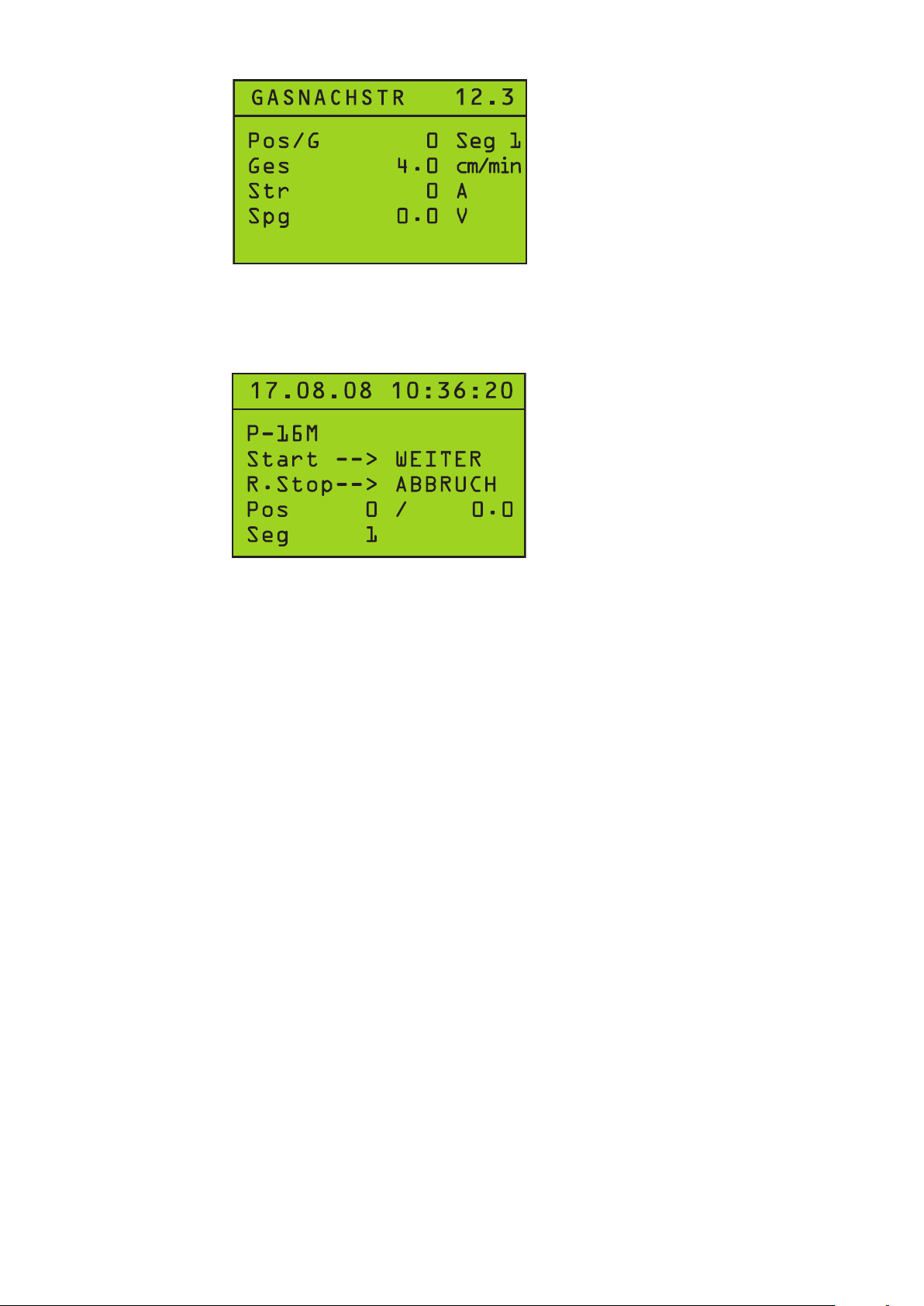
Anzeige während
der Gasnachströmung
- Anzeige neben „GASNACHSTR“ Zeit seit dem Schweißstart
- Pos - Position der Orbital-Schweißzange [°]
- Seg 1 - Statusanzeige aktuelles Segment
- Ges - Schweißgeschwindigkeit [cm/
min]
- Str - Schweißstrom [A]
- Spg - Schweißspannung [V]
Anzeige nach
Abbruch des
Schweißvorgangs
Wurde der Schweißvorgang infolge eines Alarmes oder mit Taste „Start/Stop“, „Stop“
oder „Not-Aus“ abgebrochen, erscheint folgende Anzeige:
- Datum und Uhrzeit
- Orbital-Schweißzangentyp
- Start --> WEITER - Schweißstart mit
Taste „Start / Stop“ (13)
- R.Stop --> ABBRUCH - Ausstieg aus
dem Alarmzustand durch gleichzeitiges Drücken der Tasten „rechts“ (5)
und „Stop“ (12)
- Pos - Position der Orbital-Schweißzange [°] / Schweißgeschwindigkeit
[cm/min]
- Seg 1 - Statusanzeige aktuelles Segment
19

Vor der Inbetriebnahme
Sicherheit
Bestimmungsgemäße Verwendung
WARNUNG!
Fehlbedienung kann schwerwiegende Personen- und Sachschäden
verursachen.
Beschriebene Funktionen erst anwenden, wenn folgende Dokumente vollständig gelesen und verstanden wurden:
- diese Bedienungsanleitung
- sämtliche Bedienungsanleitungen der Systemkomponenten, insbesondere Sicherheitsvorschriften
Die Orbital-Systemsteuerung FPA 2030 dient ausschließlich zur Anbindung an die digitalen Fronius WIG-Stromquellen TT/ MW 2500 und 3000. Die Anbindung des Gerätes
erfolgt durch die Montage am Fahrwagen Pick-Up mit der Option „Pick-Up Versteifung“.
Die Versorgung der Orbital-Systemsteuerung erfolgt über den Local-Net Anschluss der
verwendeten WIG-Stromquelle.
Das Gerät dient zur Steuerung und Überwachung des WIG-Schweißprozesses mit den
dafür zulässigen Orbitalzangen und WIG-Schweißbrennern (Liste an der Steuerung abrufbar: siehe Kapitel „Menü Orbital-Schweißzange/Handschweißbrenner“).
Eine andere oder darüber hinausgehende Benutzung gilt als nicht bestimmungsgemäß.
Für hieraus entstehende Schäden haftet der Hersteller nicht.
Zur bestimmungsgemäßen Verwendung gehört auch
- das Beachten aller Hinweise aus der Bedienungsanleitung
- die Einhaltung der Inspektions- und Wartungsarbeiten
- der Einsatz von Fronius vorgeschriebenen Ersatzteilen
- die Verwendung dieses Dokuments in Zusammenhang mit den Bedienungs anleitungen der integrierten System-Komponenten (Stromquelle, Kühlkreis,
Schweißzange, Drahtvorschub, ...)
Aufstellbestimmungen
Anschluss
Die Orbital-Systemsteuerung ist nach Schutzart IP23 geprüft, das bedeutet:
- Schutz gegen Eindringen fester Fremdkörper größer Ø 12,5 mm (.49 in.)
- Schutz gegen Sprühwasser bis zu einem Winkel von 60° zur Senkrechten
WARNUNG!
Umstürzende oder herabfallende Geräte können Lebensgefahr bedeuten.
Das Schweiß-System (Orbital-Systemsteuerung + Stromquelle) auf ebenem
und festem Untergrund standsicher aufstellen.
Die Versorgung der FPA 2030 Orbital-Systemsteuerung erfolgt über den LocalNet Anschluss der verwendeten WIG-Stromquelle. Der LocalNet Anschluss dient weiters als
Kommunikations-Anschluss. Eine Versorgung der Orbital-Systemsteuerung über andere
Einrichtungen und Geräte ist nicht zulässig.
20

Inbetriebnahme
Sicherheit
WARNUNG!
Ein elektrischer Schlag kann schwerwiegende Personenschäden verursachen.
Ist das Gerät während der Installation an der Stromquelle angesteckt, besteht
die Gefahr schwerwiegender Personen und Sachschäden.
Sämtliche Arbeiten am Gerät nur durchführen, wenn der Netzschalter der
Stromquelle in Stellung - O - geschaltet ist
Die Inbetriebnahme des Schweiß-Systems wird wie folgt beschrieben:
- für den Hauptanwendungsfall Orbitalschweißen,
- anhand einer Standard-Konguration für eine Orbital-Schweißanlage.
Die Standard-Konguration besteht aus folgenden Komponenten:
- Orbital-Systemsteuerung
- Stromquelle mit Kühlgerät und KD-Supply
- Fahrwagen Pick-Up
- Orbital-Schweißzange
- Druckminderer für Schutzgas und Formiergas
- Gasaschen für Schutzgas und Formiergas
Die nachfolgenden Arbeitsschritte sollen Ihnen einen Überblick über die Inbetriebnahme
des Schweiß-Systems geben.
Detaillierte Informationen zu den einzelnen Arbeitsschritten entnehmen Sie den Anleitungen der entsprechenden Geräte.
Gasaschen für
Schutzgas und
Formiergas an-
schließen
VORSICHT!
Verletzungsgefahr durch umfallende Gasasche.
- Sicherungsband verwenden
- Sicherungsband in der Höhe des oberen Drittels einer Gasasche xieren
- Sicherungsband niemals am Flaschenhals xieren
1. Gasasche am Fahrwagen Pick-Up xieren
2. Gasasche anschließen:
- Schutzkappe der Gasasche entfernen
- Ventil der Gasasche kurz nach links drehen um umliegenden Schmutz zu ent-
fernen
- Dichtung am Druckminderer prüfen
- Druckminderer an der Gasasche aufschrauben und festziehen
Bei Verwendung einer Orbital-Schweißzange mit integriertem Gasanschluss:
3. Druckminderer für Schutzgas mittels Gasschlauch am Anschluss „Eingang Schutzgas“ anschließen
4. Überwurfmutter festziehen
5. Falls vorhanden / erforderlich, Druckminderer für Formiergas mittels Gasschlauch
am Anschluss „Eingang Formiergas“ anschließen.
Bei Verwendung einer Orbital-Schweißzange ohne integrierten Gasanschluss:
3. Schutzgas-Schlauch mit Druckminderer für Schutzgas verbinden
4. Falls vorhanden / erforderlich, Formiergas-Schlauch mit Druckminderer für Formiergas verbinden
21

Verbindung zu
Werkstück herstellen
1. Netzschalter der Stromquelle in Stellung - O - schalten
2. Massekabel in die mit (+) gekennzeichnete Strombuchse einstecken und verriegeln
3. Mit dem anderen Ende des Massekabels Verbindung zum Werkstück herstellen
Orbital-Schweißzange anschlie-
ßen
1. Netzschalter der Stromquelle in Stellung - O - schalten
2. Schweißkabel der Orbital-Schweißzange in die mit (-) gekennzeichnete Strombuchse einstecken und durch Drehen nach rechts verriegeln
3. Orbital-Schweißzange am Anschluss „Steuerung Orbital-Schweißzange“ anschließen
4. Falls vorhanden:
- Steuerstecker für externen Drahtvorschub KD 4000 D-11 am Anschluss „Drahtvorschub“ anstecken (a).
(a)
Wichtig! Das Anschließen eines WIG-Handschweißbrenners erfolgt ebenfalls an der mit
(-) gekennzeichneten Strombuchse, wie für die Orbital-Schweißzange erklärt.
Den Steuerstecker des WIG-Handschweißbrenners an der Anschlussbuchse „Steuerung
Orbital-Schweißzange“ oder an der Anschlussbuchse „Brenner-Steuerung“ an der Stromquelle anstecken.
5. Schweißbrenner bestücken (siehe Bedienungsanleitung Schweißbrenner)
Bei Verwendung einer Orbital-Schweißzange mit integriertem Gasanschluss:
6. Schutzgas-Schlauch an Anschluss „Ausgang Schutzgas“ anschließen
7. Falls vorhanden, Formiergas-Schlauch mit Anschluss „Ausgang Formiergas“ verbinden
Nur bei Verwendung einer wassergekühlten Orbital-Schweißzange oder eines wassergekühlten WIG-Schweißbrenners:
8. Wasseranschlüsse der Orbital-Schweißzange oder des WIG-Schweißbrenners an
den Anschlüssen „Wasservorlauf“ und „Wasserrücklauf“ anstecken.
22

Abgleich der Orbital-Schweißzange
t
s
v
AVC
ON
Allgemein Je nach Modell und Ausführung der Schweißzange unterliegen jene Signale , welche
an die Steuerung gesendet werden, gewissen Abweichungen. Deshalb muss vor jeder
Erstinbetriebnahme der Schweißzange ein Weg-Abgleich für Rotation, Drahtförderung
und Pendelung (OSC) durchgeführt werden.
Qualiziertes
Fachpersonal
Weg-Abgleich
Rotation
Diese Beschreibungen richten sich an geschultes Fachpersonal oder Personen mit
Praxiserfahrung im Bereich der Schweißtechnik. Der Hersteller übernimmt für Schäden,
welche durch Unwissenheit des Benutzers entstehen, keinerlei Haftung.
Nachfolgend wird der Abgleich der Rotationsbewegung des Schweißkopfes beschrieben.
1. Markieren der Startposition des
Schweißkopfes, beispielsweise mit
Klebeband, wie das Foto links zeigt.
Klebeband
Startposition
Markierung der Startposition
2. Position auf Null setzen: „L.Taste“
gedrückt halten und zusätzlich die
‚STOP‘-Taste drücken. Am Display
die korrekte Änderung des Eintrags
kontrollieren.
„L.-Taste“ und „Stop“-Taste drücken
23

Weg-Abgleich
AVC
ON
AVC
ON
Rotation (Fortset-
zung)
Schweißkopf manuell verfahren
„Weg Anpassung“ wählen
3. Schweißkopf manuell 360° verfahren,
dazu die zuvor angebrachte Markierung beachten! Anschließend den
Wert am Display ablesen.
4. Im Falle einer Abweichung von 360°
an der Steuerung auf Seite 261
wechseln.Dort den Parameter „Weg
Anpassung“ wählen (a). Das Wahlrad
so lange drehen, bis am Display des
Fernreglers der Wert „360°“ angezeigt
wird.
(a)
Der Weg-Abgleich für die Rotation ist
damit erfolgreich abgeschlossen.
Weg-Abgleich
Drahtförderung
Nachfolgend wird der Abgleich der Drahtförderung beschrieben.
1. „Draht Anlauf-Geschwindigkeit“ (b)
und „Draht Eilgang Geschwindigkeit“
(c) jeweils auf den Maximal-Wert von
(b)
100 cm/min stellen.
(c)
2. Die Taste „Schweißdraht verfahren“
exakt eine Minute lang gedrückt
halten. Anschließend die Länge des
abgespulten Drahtes mit einem Maßband messen. Die Drahtlänge sollte
100 cm betragen.
Schweißdraht manuell verfahren
(d)
3. Im Falle einer Abweichung die Dierenz mit dem Menüpunkt „Max.Speed
Anpassung“ korrigieren (d).
Beispiel: Gemessene Drahtlänge = 108cm
„Max.Speed Anpassung“ einstellen auf 92%
24

Weg-Abgleich
t
s
v
AVC
ON
Pendelung (OSC)
Nachfolgend wird der Abgleich der Pendelungsbewegung des Schweißkopfes beschrieben.
1. Pendelung manuell mit der Taste
„Pendelung links/rechts“ auf einen
geraden Wert verfahren, beispielsweise 3.0 mm.
Pendelung manuell verfahren
2. Mit der AVC Richtung Werkstück
fahren; die Position des Kopfes am
Werkstück markieren. Mit der Pendelung bis auf Endposition fahren und
dort wieder eine Markierung setzen.
Verfahrweg markieren
Parameter „OSC Inc/mm“
<Markierung
<Markierung
(a)
(b)
3. Den Abstand zwischen den Markierungen messen und mit der Anzeige
am Display vergleichen („OSC aktuelle Position“).
4. Eine allfällige Abweichung mittels
Parameter „OSC Inc / mm“ korrigieren
(a), bis der Parameter „OSC Aktuelle Position“ mit dem gemessenen
Abstand am Werkstück übereinstimmt
(b).
25

Menüs mit Direktwahl
Prinzip
Taste F1
Menü „Schutzgas
und Kühlung“
Über Tasten am Bedienpanel lassen sich einzelne Menüs direkt aufrufen.
Mit der Taste F1 lässt sich eine benutzerdenierte Funktion aufrufen. Folgende Funktionen stehen zur Auswahl:
- Aktive Alarme
- Alarm-History
- Grundstellung anfahren
- Screenshot auf USB speichern
- Wasserpumpe AUS/EIN
Genauere Informationen zur Belegung der Taste F1 benden sich im Menü „Setup und
Systemparameter“, Abschnitt: „Benutzerspezische Einstellungen“
Einstieg in dieses Menü mit Taste „Schutzgas und Kühlung“.
Schutzgas
- Vorströmung: Schutzgas-Vorströmzeit
(a)
in Sekunden sowie Durchussmenge
in Litern /Minute
- Schweissen: Durchussmenge in
Litern /Minute
- Nachströmung: Zeitangabe in Sekunden.
Zum Testen der Einstellungen für das
Schutzgas auf Schaltäche „Gasprüfen“
(a) tippen.
(b)
(d)
(c)
Formiergas
- Kein Formiergas: Formiergas deaktiviert oder nicht angeschlossen
- Mit Gasventil: Formiergas wird entsprechend der zuvor eingestellten
Schutzgas-Vorströmzeit und Schutzgas-Nachströmzeit mit dem Schutzgas mitgesteuert
- Mit Vorlauf: Für die Vorströmung und
Nachströmung des Formiergases gilt
die eingestellte Formiergas-Vorlaufzeit
und Formiergas-Nachströmzeit
- Vorlauf: Formiergas-Vorströmzeit
[min]
- Nachlauf: Formiergas-Nachströmzeit
[min]
- Für einen Test der Formiergas-Strö-
mung auf Schaltäche „Formiergas“
(b) tippen
Pumpe
- ON: Kühlmittelpumpe nach dem Einschalten ständig eingeschaltet
- OFF: Kühlmittelpumpe ausgeschaltet
- AUTO: Kühlmittelpumpe nur bei Bedarf eingeschaltet
26

Menü „Schutzgas
und Kühlung“
(Fortsetzung)
Wichtig! Wurde die Einstellung „OFF“ gewählt, bendet sich die Kühlmittelpumpe nach
jedem Start des Schweißablaufes auf „AUTO“, wenn kein gasgekühlter Schweißbrenner
angeschlossen ist.
Für einen Test der Kühlmittel-Pumpe
1. Im Anzeigefenster den Eintrag „AUTO“ auswählen (c)
2. Auf Schaltäche (d) tippen
Menü „Datenübertragung“
Das Menü mit Taste „Datenübertragung“ önen
Speichern aller Daten von der OrbitalSystemsteuerung auf den USB-Stick
1. Pfeilsymbol (e) zum USB-Stick (f)
anwählen
2. Speichervorgang mit Schaltäche
„OK“ starten
(g)
Laden aller Daten vom USB-Stick auf die
Orbital-Systemsteuerung
1. Pfeilsymbol (g) zur Orbital-System-
(h)
(e)
(f)
steuerung (h) anwählen
2. Speichervorgang mit Schaltäche
„OK“ starten
Laden des ausgewählten Schweißprogrammes vom internen Speicher der Orbital-Systemsteuerung oder Speichern auf den USB-Stick.
1. Symbol für Orbital-Systemsteuerung
(h) anwählen
2. Im abgebildeten Dialogfenster das
zu übertragende Schweißprogramm
anwählen
3. Das Schweißprogramm mittels
Schaltäche „LADEN“ in den Arbeitsspeicher der Orbital-Systemsteuerung
übertragen
4. Das Schweißpogramm mittels Schalt-
äche „FPA ->USB“ auf den USB-
Stick übertragen
Laden des ausgewählten Schweißprogrammes vom USB-Stick oder Speichern in den
internen Speicher der Orbital-Systemsteuerung.
1. Symbol für USB-Stick (f) anwählen
2. Im abgebildeten Dialogfenster das
zu übertragende Schweißprogramm
anwählen
3. Das Schweißprogramm mittels
Schaltäche „LADEN“ in den Arbeitsspeicher der Orbital-Systemsteuerung
übertragen
4. Das Schweißpogramm mittels Schalt-
äche „USB ->FPA“ in den internen
Speicher der Stromquelle übertragen
27

Menü „Drucker-
konguration“
Das Menü mit Taste „Druckerkonguration“ önen
Folgende Angaben treen:
1. Istwert-Ausdruck für relevante Prozessdaten, wahlweise
- kein Ausdruck
- Drucker
Ausdruck auf Papier mit dem inte-
grierten Drucker
- USB Stick
Es erfolgt kein Ausdruck auf
Papier, sondern ein Speichern der
entsprechenden Daten auf USBStick.
- Drucker & USB
Es erfolgt sowohl ein Ausdruck auf
Papier, als auch ein Speichern am
USB-Stick.
alle xx Grad - der Ausdruck ndet in folgenden Winkelintervallen statt:
- „OFF“ ... keine Protokollierung
- „5 Grad“ ... Protokollierung alle 5°
- „10 Grad“ ... Protokollierung alle 10°
- „15 Grad“ ... Protokollierung alle 15°
- „20 Grad“ ... Protokollierung alle 20°
- „45 Grad“ ... Protokollierung alle 45°
und dabei nur für jede xx-te Naht gemäß Eintrag „alle xx Nähte“
2. Alarm Ausdruck
Einstellungen wie bei Istwert Ausdruck, jedoch für den Ausdruck von Alarm-Meldun-
gen
3. Parameter Ausdruck
Einstellungen wie bei Istwert Ausdruck, jedoch für den Ausdruck relevanter Prozes-
sparameter des geladenen Programmes
4. Start-Stop Ausdruck
Einstellungen wie beim Istwert-Ausdruck, jedoch für den Ausdruck relevanter Daten
für den Schweißstart und Schweißstop
Wichtig! Für einen Austausch des Druckerpapiers:
- Abdeckung am Drucker abnehmen
- Restliches Druckerpapier entnehmen
- Geeignete Papierrolle für Thermo-Sublimationsdrucker einsetzen
- Abdeckung aufsetzen
28

Menü „Drucker-
konguration“
(Fortsetzung)
Beispiel für Parameter Ausdruck als txt.
Datei für USB-Stick:
Beispiel für Istwert Ausdruck als txt.Datei
für USB-Stick:
29

Menü „Drucker-
konguration“
(Fortsetzung)
Beispiel für Alarm Ausdruck und StartStopp Ausdruck als txt.Datei für USBStick:
Wurde „Start-Stopp Ausdruck“ ausgewählt,
erfolgt stündlich der nachfolgend abgebildete Stundenausdruck.
30

Alarmen und ge-
rätespezischen
Daten
Das Menü mit Taste „i“ önenAngabe von
Versionsnummern der Hauptbaugruppen
- Um die derzeit aktuellen Alarme an-
zuzeigen, auf Schaltäche „ALARME“
tippen
Derzeit aktuelle Alarme
Das können sowohl Störungen als auch
Anwendungsfehler sein, die noch nicht
behoben sind.
- Um ältere, nicht mehr aktive Alarme
anzuzeigen, auf Schaltäche
„HISTORY“ tippen
Gespeicherte Alarme mit Uhrzeit und Fehlernummer
Das können sowohl bereits behobene als
auch noch nicht behobene Störungen oder
Anwendungsfehler sein.
- Um eine Auistung der verfügbaren
Alarme zu erhalten, auf Schaltäche
„CONFIG“ tippen
1. Mit Schaltäche „NEXT“ die Liste der
Alarme durchblättern
2. Rückkehr zu den aktuellen Alarmen
mit Schaltäche „AKTIVE“
3. Rückkehr zu den gespeicherten Alar-
men mit Schaltäche „HISTORY“
4. Bei Bedarf mit Schaltäche „Next“ die
vier nachfolgend dargestellten Fenster
für zusätzliche Alarme önen
31

Angabe von
Alarmen und ge-
rätespezischen
Daten
(Fortsetzung)
1. Im ersten Anzeigefenster der Taste „i“
auf Schaltäche „KOPF.INFO“ tippen,
um die Daten der Orbital-Schweißzange abzurufen.
Wichtig! Die darin enthaltenen Felder
sind keine Bedienelemente, sondern
dienen nur zur Anzeige.
- Durchm. min. - Mindestdurchmesser der zu verschweißenden Rohrverbindungen [mm]
- Durchm. max. - Höchstdurchmesser der zu verschweißenden Rohrverbindungen [mm]
- Impulse pro Umdrehung
- Imp.Aktuell - Anzahl der für das momentane Schweißprogramm gezählten Impulse
- Sync-Schalter - Position in 1/10 Grad des Synchronisationsschalters
Anzeige 0 bedeutet, dass kein Synchronisationsschalter angeschlossen ist
Anzeige 3600 beispielsweise bedeutet, dass der Endlagenschalter an der Position 360
° montiert ist
- Rotation.Max - Höchste Rotationsgeschwindigkeit [cm/min]
- Geschw.Anp - Korrekturfaktor für die Rotationsgeschwindigkeit
OFF - kein Korrekturfaktor
- Draht - maximale Drahtgeschwindigkeit [cm/min]
- Geschw.Anp - Korrekturfaktor für die Drahtgeschwindigkeit
OFF - kein Korrekturfaktor
32

Hauptmenü
Passwort
eingeben
Ist im Menü „Setup- und Systemparameter“ die Passworteingabe voreingestellt, erfolgt
nach jedem Einschalten der Stromquelle die Auorderung, das gültige Passwort einzugeben.
1. Netzschalter in Stellung - ON - schalten
2. Es erscheint ein Fenster mit der Aufforderung, das Passwort einzugeben
3. Auf die Fläche (a) tippen
(a)
Wichtig! Beim Tippen auf die Fläche
„Abbruch“ (b) bendet sich die Orbital-
Systemsteuerung im Zustand „Locked“,
(b)
Nach dem Betätigen der Schaltäche „Abbruch“ sind nur folgende Funktionen verfügbar:
- Menü „Setup- und Systemparameter“, jedoch nur zur Anmeldung
- Menü Schweißen
- Programme laden vom Arbeitsspeicher der Orbital-Systemsteuerung oder vom USBStick
- Ausdruck der Prozessdaten
und es wird nur der eigentliche Schweißbetrieb unterstützt. Das Ändern von Einstellungen ist deaktiviert.
Passwort
vergessen
4. Es erscheint eine symbolisierte Tastatur
5. Hier das Passwort eingeben und mit
Schaltäche <c> bestätigen
Wichtig! Als Default Passwort dient ein „.“
(Punkt). Wurde dieses Default Passwort
(c)
Falls das Passwort vergessen wurde, so ist der FRONIUS TechSupport zu kontaktieren.
Kontaktdaten siehe letzte Seite dieses Dokuments.
geändert und ist das neue Passwort nicht
bekannt, ist eine Anmeldung auch mit dem
„.“ (Punkt) nicht möglich.
33

Auswahlfenster
(1)
(6)
(5)
(2)
(3)
(4)
Das Auswahlfenster bietet folgende Anzeige und Menüs:
(1) Anzeige der angewählte Orbital-Schweißzange oder des Hand-Schweißbrenners
(2) Menü „Parametereinstellungen“
(3) Menü „Setup und Systemparameter“
(4) Menü „Schweißen“
(5) Menü „Synergic (Kennlinie)“
(6) Menü „Orbital-Schweißzange / Handschweißbrenner“
Wurde anstatt der Orbital-Schweißzange ein WIG-Handschweißbrenner angewählt, hat
das Symbol (2) folgendes Aussehen:
Eine ausführliche Erklärung der Menüs bendet sich auf den folgenden Seiten.
34

Menü „Orbital-Schweißzange/Handschweißbrenner“
Menü aufrufen 1. Zur Auswahl einer Orbital-Schweiß-
zange oder eines Schweißbrenners,
das Menü Orbital-Schweißzange
aufrufen.
Art der Orbital-
Schweißzange
auswählen
Typenbezeichnung der Orbital-
Schweißzange
auswählen
(e)
(a)
(b)
(c)
(f)
2. Gewünschte Art der Orbital-Schweißzange auswählen
(a) Geschlossene Orbital-Schweiß-
zange
(b) Hand-Schweißbrenner
(c) Rohr-Boden Orbital-Schweißzange
Bei Auswahl einer Orbital-Schweißzange
bei Absatz „Typenbezeichnung der OrbitalSchweißzange und Drahtvorschub auswählen“ weiterlesen.
Bei Auswahl eines Hand-Schweißbrenners
bei Absatz „Art des Hand-Schweißbrenners auswählen“ weiterlesen.
3. Gewünschten Orbital-Schweißzangentyp auswählen (e)
4. Falls vorhanden, OSC (Brennerpendelung) aktivieren (f)
OSC aktiviert
(g)
OSC deaktiviert
(h)
5. Falls vorhanden, AVC (Brennerabstands-Regelung) aktiverien (g)
AVC aktiviert
AVC deaktiviert
6. Falls vorhanden, den verwendeten
Drahtvorschub auswählen (h)
- Kein Draht
- Draht intern
- KD 4000 D-11 (Kaltdraht-Vorschub
für externen Draht)
7. Mit Schaltäche „ZURÜCK“ zur Auswahl der Orbital-Schweißzangen oder
mit Taste „Menu“ zurück zum Hauptmenü
35

Art des Hand-
Schweißbrenners
auswählen
3. Für gasgekühlte Handschweißbrenner
den Eintrag „HB GAS“ aufrufen
- Für wassergekühlte Handschweißbrenner den Eintrag „HB WASSER“
auswählen
Wichtig! Für gasgekühlte oder wassergekühlte Schweißbrenner:
- Gasgekühlt: Standardeinstellung für
Kühlmittelpumpe ist „OFF“.
- Wassergekühlt: Standardeinstellung
für Kühlmittelpumpe ist „AUTO“.
4. Mit Schaltäche „ZURÜCK“ zur Auswahl der Orbital-Schweißzangen oder
mit Taste „Menu“ zurück zum Hauptmenü
36

Menü „Synergic“
Menü „Synergic“
aufrufen
Prinzip Im Synergic-Betrieb genügt die Eingabe einiger weniger allgemein bekannter Einstellun-
gen für den Lichtbogen-Prozess. Gestützt auf diese Angaben, berechnet die Stromquelle
alle anderen Einstellungen für ein optimales Schweißergebnis.
Parameter
eingeben
1. Das Menü „Synergic“ aufrufen
Folgende Angaben treen:
2. Materialart des Grund-Werkstos
- CrNi
- Stahl
- Alu
- Titan
- NiBas (in Vorbereitung)
- Duplex (in Vorbereitung)
- Kupfer (in Vorbereitung)
3. Gas - Schutzgas
- Argon
- Argon H2 (Argon Wassersto, in
Vorbereitung)
- Argon Helium (in Vorbereitung)
- Helium (in Vorbereitung)
4. Wandstärke der Rohrverbindung [mm]
5. Durchmesser - Außendurchmesser
der Rohrverbindung [mm]
6. Einstellungen mit Schaltäche OK
bestätigen
Es erfolgt eine Berechnung der Para-
meter
Wichtig! Um Einstellungen für das Heftprogramm zu treen, auf Schaltäche „Heft.Pr.“
tippen.
37

Parameter eingeben
(Fortsetzung)
Im Dialogfenster „Heft-Programm“ folgen-
de Einstellungen treen:
- Heftpunkte
OFF - Heften deaktiviert
1 .... 20 - Anzahl Heftpunkte
- Heft. Schweißzeit - SchweißstromDauer für einen Heftpunkt [s]
- Position 1. Heftpunkt - Position des
ersten Heftpunktes [Grad]
- Heft Gasvorströmung - SchutzgasVorströmung vor dem Heftvorgang
- Heft Schweißstrom - Schweißstrom
für den Heftvorgang
- Heft Gasnachströmung - SchutzgasNachströmung für den Heftvorgang
Wichtig! Bei geschlossenen Orbital-Schweißzangen erfolgt die Gasvorströmung und
Gasnachströmung nur beim ersten und beim letzten Heftpunkt.
38

Menü „Setup und Systemparameter“
Menü „Setup und
Systemparame-
ter“ aufrufen
Prinzip
Einstellungen
„BEDIENER“
aufrufen
1. Das Menü „Setup und Systemparameter“ aufrufen
Eine ausführliche Erklärung des Menüs
bendet sich in den nachfolgenden Abschnitten.
Das Menü „Setup und Systemparameter“ erlaubt die benutzerspezische Anpassung von
Orbital-Systemsteuerung und Orbital-Schweißzange.
1. Im Fenster „Zündparameter“ auf
Schaltäche „BEDIENER“ tippen
2. Es erscheint ein Dialogfenster für
benutzerspezische Einstellungen
Anmelden eines anderen
Bedieners und
Passwortänderung
- Für den Aufruf eines anderen bereits
gespeicherten Benutzers auf Schaltäche „BED. ++“ (c) tippen.
Soll das Passwort des soeben angemeldeten Benutzers geändert werden:
1. Auf Schaltäche (a) tippen
(a)
(b)
(c)
Zur Vergabe der Rechte für die Benutzer:
1. Auf Schaltäche „BEDIENER EDIT“ (b) tippen
2. Genaue Informationen dazu dem Abschnitt „Benutzerrechte“ entnehmen
39
(d)
2. Genaue Informationen dazu dem Abschnitt „Passwort ändern“ entnehmen

Anmelden eines anderen
Bedieners und
Passwortänderung
(Fortsetzung)
Wichtig! Eine Vergabe der Bedienerrechte ist nur als Administrator zulässig. Wurden die
Angaben für einen Bediener geändert, ist ein späteres Anmelden mit den ursprünglichen
Bedienerangaben nicht mehr möglich.
Orbital-Systemsteuerung sperren:
- auf das „Vorhängeschloss-Symbol“ (d) drücken
Die Orbital-Systemsteuerung bendet sich ab sofort im Zustand „Locked“, und es wird
nur der eigentliche Schweißbetrieb unterstützt. Das Ändern von Einstellungen ist deaktiviert.
Orbital-Systemsteuerung entsperren:
1. Erneut auf das „Vorhängeschloss-Symbol“ (d) tippen
2. Auf die Auorderung zur Eingabe des Passworts klicken und mit der nun erscheinenden symbolischen Tastatur das Passwort eingeben.
Passwort ändern
Benutzerrechte
(f)
(g)
(e)
(h)
1. Es erfolgt die Auorderung zur Eingabe des neuen Passworts
2. Beim Tippen auf die Fläche (e) erscheint eine symbolisierte Tastatur zur
Eingabe des neuen Passworts
Soll der Name des Benutzers geändert
werden
- Durch Tippen auf das Feld (f) die
symbolisierte Tastatur zur Änderung
des Benutzernamens önen
Soll das Passwort geändert werden
- Durch Tippen auf das Feld (g) die
symbolisierte Tastatur zur Änderung
des Passworts önen
Zur Vergabe der Rechte des Bedieners
1. Auf das Feld (h) tippen und einen der folgenden Einträge auswählen
- GESPERRT ... Die Orbital-Systemsteuerung bendet sich ab sofort im Zustand
„Locked“, und es wird nur der eigentliche Schweißbetrieb unterstützt. Das Ändern
von Einstellungen ist deaktiviert.
- EINFACH ... Der Bediener verfügt über keine Rechte, und darf Schweißparameter
nur innerhalb der für ihn zulässigen Grenzen ändern.
- SPEICHERN ... Zusätzlich darf der Bediener auch die von ihm geänderten Schweißparameter speichern.
- PAR. FINDEN ... Zusätzlich darf der Bediener die Parameter auch über die vordenierten Grenzen hinaus ändern.
- ADMIN ... Zusätzlich darf der Benutzer Parameter zurücksetzen und Setup- sowie
Systemparameter einstellen.
2. Falls erforderlich, mit Schaltäche „BED. ZURÜCKSETZEN“ die Einstellungen auf
den ursprünglichen Status zurücksetzen
40

Benutzerrechte
(Fortsetzung)
3. Mit Schaltäche „Bed -“ und „Bed +“ die Einstellungen für weitere Bediener abrufen
4. Mit Schaltäche „ZURÜCK“ zurück zum Fenster „Bediener wechseln“
5. Im Fenster „Bediener wechseln“ mit Schaltäche „>>“ das Fenster für die benutzerspezischen Einstellungen aufrufen
Benutzerspezische Einstellungen
Folgende Angaben treen:
1. Aktuelle Sprachauswahl - Sprache für
die Benutzerführung auswählen
2. F1: Auswahl einer seitens des Bedie-
ners denierten Funktion für die Taste
F1
3. F2: Auswahl einer seitens des Bedie-
ners denierten Funktion für die Taste
F2 der Fernbedienung
4. Übernehmen: Vor dem Überschreiben
von Daten wird bei der Auswahl „Mit
Bestätigung“ eine Sicherheitsabfrage
eingeblendet.
5. Folgende seitens des Bedieners denierte Funktionen sind für die Schaltächen
verfügbar:
- keine Funktion
- Aktive Alarmseite
- Alarm-History
- Grundstellung anfahren
- Screenshot auf USB speichern
- Wasserpumpe AUS/EIN
- Lade nächstes Programm
6. Mit Schaltäche „>>“ die Einstellungen für Helligkeit und Kontrast aufrufen
Helligkeit und
Kontrast
1. Mittels Schaltächen (a) und (b) Hel-
ligkeit und Kontrast des Touchscreens
(a)
anpassen
2. Im Eingabebereich (c) folgende Ein-
stellungen treen:
(c)
(b)
Wichtig! „VG“ ist jeweils die Schrift-
farbe im Vordergrund, „HG“ die Farbe
der Fläche, mit der die Schrift hinterlegt ist.
Die einzugebenden Zahlenwerte entsprechen der zeilenweise abgezählten Reihen-
folge der links dargestellten Farbkästchen. Beispiel:
- „0“ bedeutet schwarz
- „16“ bedeutet weiß
- Hintergrund ... Allgemeine Hintergrundfarbe
- Eingabe ... Schriftfarbe und Hintergrundfarbe von ausgewählten Texten bei gedrücktem Einstellrad
- Selektiert ... Schriftfarbe und Hintergrundfarbe von Texten
während des Auswählens
- Text ... Schriftfarbe und Hintergrundfarbe von Texten allgemein
- Feld ... Schriftfarbe und Hintergrundfarbe von Texten als
Textfelder
Wichtig! Bei Bedarf mit Schaltäche „Default“ die werksseitigen
Einstellungen wiederherstellen.
41

Zündparameter
Folgende Angaben treen:
1. Reverse P. Zündung - Reverse Polarity Ignition - Zünden mit umgekehrter
Polarität
- ON: aktivieren
- OFF: deaktivieren
2. Taste Start -> Rot : Separates Starten
der Rotation mittels Taste „Start“.
3. tAC-Tacking - gepulstes Zünden. Das
gepulste Zünden wird bei Anwahl
eines Heftprogramms automatisch
aktiviert.
Wichtig! Genauere Informationen zum Heftprogramm nden Sie im Kapitel „Synergic“.
- 0,1 - 9,9: Zeitdauer eines gepulsten Schweißstroms zu Beginn des Schweißvorgangs [s]
- ON: aktivieren
- OFF: deaktivieren
Wichtig! Die Heftfunktion steht nur für das Verfahren „WIG DC-Schweißen“ zur Verfügung.
Schweißmode &
AC
4. Zündtimeout ... Zeit bis zum Abschalten, wenn keine Zündung zustande kommt [s]
Für einen erneuten Zündversuch ist ein erneuter Schweißstart erforderlich
5. LiBo Abriss ... Zeit bis zum Abschalten, nachdem der Lichtbogen abgerissen ist [s]
Spricht die Funktion Lichtbogen-Abriss an, Werkstück-Oberäche reinigen und
Schweißstart wiederholen
6. HF-Puls-Zeit [s]
... Impulsdauer der Hochspannung für die Hochspannungszündung
... Ext-HF: Hochspannungszündung mit externer Spannungsquelle
... NO HF: Hochspannungszündung deaktiviert
7. Mit Schaltäche „>>“ das Fenster „Schweißmode & AC“ aufrufen
Folgende Angaben treen:
1. Schweißmode ... Betriebsart
- AC
- DC-
2. Elektrodendurchmesser ... Durchmesser der Wolframelektrode [mm]
3. Für AC-Schweißen: Stromart der positiven / negativen Halbwelle
- Dreieck
- Sinus
- Soft Rechteck
- Rechteck
- Dreieck ... dreiecksförmiger Verlauf
- Sinus ... sinusförmiger Verlauf (Standardeinstellung für geräuscharmen und stabilen
Lichtbogen)
- Soft Rechteck ... rechteckförmiger Verlauf mit verminderter Flankensteilheit, zur
Geräuschreduzierung gegenüber dem rein rechteckförmigen Verlauf
- Rechteck ... rein rechteckförmiger Verlauf (stabiler aber lauter Lichtbogen)
42

Schweißmode &
AC
(Fortsetzung)
5. Mit Schaltäche KALOTTE die Kalottenbildung aktivieren
Die automatische Kalottenbildung sorgt während des Schweißstarts für die Ausbildung
der jeweils optimalen Kalotte. Eine separate Kalottenbildung an einem Versuchswerkstück ist nicht erforderlich.
Wichtig! Beim nächsten Schweißstart ist keine weitere Kalottenbildung notwendig. Nach
erfolgter Kalottenbildung wird für jeden weiteren Schweißstart die Kalottenbildung deaktiviert.
6. Mit Schaltäche „>>“ das Fenster „Wertverstellung“ aufrufen
Wertverstellung
Weitere Parameter
Die Schrittweite deniert die Höhe der Korrektur (Erhöhen oder Verringern) pro Tastendruck. Eine Korrektur ist nur während
eines Ablaufes möglich. Folgende Einstellwerte erlauben sowohl eine Angabe der
Schrittweite als auch des Maximalwertes:
1. Schweißstrom [A]
2. v-Rotation ... Rotationsgeschwindigkeit Orbital-Schweißzange [cm/min]
3. v-Draht ... Drahtgeschwindigkeit [cm/
min]
4. Mit Schaltäche „>>“ das Fenster
„Weitere Parameter“ önen
Wichtig! Eine Änderung der Maximalwerte ist nur möglich, wenn die Benutzerrechte
„PAR. FINDEN“ und „ADMIN“ ausgewählt sind. Genauere Informationen zu den Benut-
zereinstellungen benden sich im Abschnitt „Benutzereinstellungen“
Folgende Angaben treen:
1. Zeit Dunkelschaltung ... Zeit bis zum
Abschalten der Touchscreen-Beleuchtung, ab dem letzten Bedienvorgang
[min:s] - In der Einstellung OFF schaltet die Display-Beleuchtung nach zwei
Stunden ab.
2. Naht-Nummer ... Vergabe einer Nummer für die derzeit aktive Schweißnaht
3. Passwort Ein / Start
(a)
... OFFEN - Der zuletzt angemeldete
Benutzer wird nach dem Einschalten der Stromquelle automatisch
angemeldet, ohne Eingabe eines
Passworts
... PW EINGABE - Beim Einschalten der Stromquelle erfolgt eine Passwortabfrage
... GESPERRT - Beim Einschalten der Stromquelle erfolgt keine Passwortabfrage
- Die Stromquelle bendet sich ab sofort im Zustand „Locked“, und es wird nur der
eigentliche Schweißbetrieb unterstützt. Das Ändern von Einstellungen ist deaktiviert.
Das Entsperren erfolgt gemäß Abschnitt „Anmelden eines anderen Bedieners und
Passwortänderung“
4. Beim Tippen auf die Fläche (a) erscheint eine symbolisierte Tastatur für die Textein-
gabe
5. Mit Schaltäche „>>“ das Fenster „Wertverstellung“ für AVC, OSC aufrufen.
43

Wertverstellung
AVC, OSC
Die Schrittweite deniert die Höhe der
Korrektur (Erhöhen oder Verringern) pro
Tastendruck. Eine Korrektur ist nur während eines Ablaufes möglich.
1. AVC Spannung ... Sollwert der AVCRegelung [V]
2. OSC Oset ... Pendel-Oset [mm]
3. OSC Weg ... Pendelweg [mm]
4. OSC Geschw. ...Pendelgeschwindig-
keit [mm/min]
5. OSC Pause ... Verweilzeit der Pendelung in den Umkehrpositionen [Sek.]
6. Mit Schaltäche „ROTATION“ das Fenster für die Rotations- und Schweißgeschwindigkeits-Parameter aufrufen.
Schweißrichtung
und Drahtförde-
rung
Drahteinfädeln
Folgende Angaben treen:
1. Schweißrichtung
Uhrzeiger ... im Uhrzeigersinn
Gegen Uhrzeiger ... entgegen dem
Uhrzeigersinn
Wichtig! Nur geschlossene Schweiß-
zangen ohne Drahtzuführung unterstützen die Schweißrichtung entgegen
dem Uhrzeigersinn.
2. Hand-Geschw. ... Schweißgeschwindigkeit im manuellen Betrieb [cm/min]
3. Eilgang-Geschw. ... Schweißgeschwindigkeit im Eilgang [in % von der maximalen
Schweißgeschwindigkeit der Orbitalzange]
Bei Eingabe von 0 wird „Hand“ angezeigt (0% ... Hand-Geschwindigkeit)
4. Mit Schaltäche „DRAHT“ die Einstellungen für das Drahteinfädeln aufrufen.
Folgende Angaben treen:
1. Draht Anlauf Geschw. ... Anfangsge-
schwindigkeit beim Drahteinfädeln
[cm/min]
2. Draht Start Zeit ... Zeit bis zum Übergang der Anfangsgeschwindigkeit auf
die Eilganggeschwindigkeit
3. Draht Eilg. Geschw. ... Draht-Einfädel-
geschwindigkeit im Eilgang [cm/min]
4. Draht Rampe Zeit ... Der Übergang von der Anfangsgeschwindigkeit auf die Eilganggeschwindigkeit erfolgt kontinuierlich und wird als Rampe bezeichnet. Die Zeitdauer
des Übergangs lässt sich hier einstellen.
5. Anpassung der Geschwindigkeit in Prozent (siehe „Abgleich Drahtförderung“)
6. Mit Schaltäche „OSC“ die Einstellungen für die Brenner-Pendelung OSC aufrufen.
44

OSC-Parameter
Folgende Angaben treen:
1. OSC v-Hand. ... Anfangsgeschwindig-
keit der Brenner-Pendelung OSC für
manuelles Verfarhen [mm/min]
2. OSC v-Eil ... Eilgangsgeschwindigkeit
der Brennerpendelung OSC für manuelles Verfahren [mm/min]
3. OSC v-Rampe ... Systemparameter
für die Rampensteilheit. Betrit das
Beschleunigungs- und Bremsverhalten der Pendelung bei Anfahren und
Verlassen eines Umkehrpunktes
4. OSC Inc/mm ... zur Abstimmung des Wegsystems der Pendelung bei integriertem
Schrittmotor
5. Istwert-Anzeige der aktuellen Position der Pendelung (siehe „Abgleich Pendelbewegung“)
6. Mit Schaltäche „AVC“ die Einstellungen für die Brenner-Abstandsregelung AVC
aufrufen.
AVC-Parameter Folgende Angaben treen:
1. AVC v-Hand. ... Anfangsgeschwindig-
keit der AVC für manuelles Verfahren
[mm/min]
2. AVC v-Eil ... Eilgangsgeschwindigkeit der AVC für manuelles Verfahren
[mm/min]
3. AVC v-Rampe ... Systemparameter
für die Rampensteilheit. Betrit das
Beschleunigungs- und Bremsverhalten der Brenner-Abstandsregelung
AVC während der Regelung
Datum, Uhrzeit
und Kalibrieren
des Touchscreens
4. AVC Inc/mm ... zur Abstimmung des Wegsystems der AVC-Einheit bei integriertem
Schrittmotor
5. Mit Schaltäche „GRENZW“ die Einstellungen der Grenzwerte aufrufen (siehe Seite
57).
Im Fenster „Zeit setzen“ folgende Angaben
treen:
1. Jahr
2. Monat
3. Tag
4. Stunde
5. Minute
6. Sekunde
7. Um die eingestellte Zeit zu überneh-
men, auf Schaltäche „Uhr stellen“
tippen
Um den Touchscreen zu kalibrieren
8. Auf Schaltäche „Kalibrieren“ tippen
9. Exakt auf das Fadenkreuz tippen
10. Diesen Vorgang so oft wiederholen, bis wieder das Fenster „Zeit setzen“ erscheint
11. Mit Schaltäche „SETUP“ in das Setup-Menü zurückkehren
45

Menü „Parametereinstellungen“
Menü „Parametereinstellungen“
aufrufen
Prinzip
Parameter Strom-
verlauf für WIG
Hand-Schweiß-
brenner
1. Das Menü „Parametereinstellungen“
aufrufen
Die Parametereinstellungen erlauben eine Angabe oder Korrektur der wichtigsten Parameter für den Orbital-Schweißprozess.
Folgende Angaben treen:
1. Betriebsart
2-Takt-Betrieb
4-Takt-Betrieb
2. Puls Mode ... Impuls LichtbogenSchweißen
ON
OFF
3. I-P ... Pulsstrom [A]
4. t-P ... Pulsstrom-Zeit [ms]
5. I-G ... Grundstrom [A]
6. t-G ... Grundstrom-Zeit [ms]
7. Auf Schaltäche „Seite - 2“ tippen,
um das Dialogfenster für die weiteren
Einstellungen aufzurufen
46

Parameter Strom-
verlauf für WIG
Hand-Schweiß-
brenner
(Fortsetzung)
Parameter Strom-
verlauf für Orbital-Schweißzange
Anzeige bei Betriebsart 2-Takt
Anzeige bei Betriebsart 4-Takt
Wichtig! Wurde im vorangegangenen Dialogfenster die Betriebsart „2-Takt-Betrieb“
eingestellt, gilt das linke Dialogfenster. Für die Betriebsart „4-Takt-Betrieb“ gilt das rechte
Dialogfenster.
1. I-S ... Startstrom [A]
2. t-S ... Zeit für Startstrom [s]
3. UPS ... Zeit für Upslope [s]
4. dSL ... Zeit für Downslope [s]
5. I-E ... Endstrom [A]
6. t-E ... Zeit für Endstrom [s]
7. Absenkstrom [A]
8.
Folgende Angaben treen:
1. Schweißweg [Grad]
(a)
Wichtig! Eine Angabe von mehr als 360°
bedeutet eine Überlappung der Schweißnaht am Schweißende.
(b)
2. Durchmesser ... Außendurchmesser
der Rohrverbindung [mm]
3. 12 h oset ... zum Versetzen des
Startpunkts in Grad [°]
4. I-S ... Startstrom [A]
(c)
5. t-S ... Zeit für Startstrom [s]
6. UPS ... Zeit für Upslope [s]
7. Hauptstrom durch Auswahl der Fläche (b) oder (c) einstellen
Wichtig! Genauere Informationen zu den Einstellungen für den Hauptstrom entnehmen
Sie dem nachfolgenden Kapitel „Parameter für Pulsen und Schweißgeschwindigkeit“.
8. dSL ... Zeit für Downslope [s]
9. I-E ... Endstrom [A]
10. t-E ... Zeit für Endstrom [s]
47

Parameter für
Pulsen und
Schweiß-Geschwindigkeit
(b) (a)
Das Fenster erlaubt die Einteilung des
Schweißweges in mehrere Segmente.
Für jedes dieser Segmente lassen sich
die nachfolgend aufgelisteten Parameter
bezüglich Pulsen und Schweißgeschwindigkeit einzeln einstellen.
Zum Anlegen mehrerer Segmente wie folgt
vorgehen:
1. Im Eingabefeld „S.Weg“ einen Segmentweg angeben, der geringer ist,
als der aktuelle Schweißweg
2. Es erfolgt automatisch die Anlage eines zusätzlichen Segments, das den Rest bis
zum Erreichen des vollständigen Schweißwegs ausfüllt
3. Mit den Pfeiltasten „<<“ und „>>“ in das neue Segment wechseln
Wichtig! Die Zier (a) zeigt die Anzahl der derzeit angelegten Segmente. Die Zier (b)
zeigt das aktuelle Segment. Die Anzahl der Segmente kann maximal 10 betragen.
4. Wird der Wert für dieses Segment verringert, entsteht wiederum ein neues Segment,
das bis zum Ende des Schweißwegs reicht
5. Diesen Vorgang fortsetzen, bis die gewünschte Anzahl an Segmenten erreicht ist
6. Falls erforderlich, den Segmentweg für jedes Segment nocheinmal anpassen
Parameter für
Drahtförderung
Folgende Parameter des Hauptstroms sind für die Segmente einzeln einstellbar:
- I-P ... Pulsstrom [A]
- t-P ... Pulsstrom-Zeit [ms]
- I-G ... Grundstrom [A]
- t-G ...Grundstrom-Zeit [ms]
- v-Schw ... Schweißgeschwindigkeit [cm/min]
- Slope
7. Mit Schaltäche „ZURÜCK“ zu den Parametern für den Stromverlauf
8. Mit Schaltäche „DRAHT“ zu dan Parametern für die Drahtförderung
Folgende Angaben treen:
1. Segment-Anwahl, mittels Taste „<<“
oder „>>“ wechseln
2. Draht start ... Verzögerungszeit vom
Beginn des Schweißstroms, bis zum
Beginn der Drahtförderung [s]
3. v-Puls ... Drahtgeschwindigkeit während der Pulsphase [cm/min]
4. v-Grund ... Drahtgeschwindigkeit während der Grundstrom-Phase [cm/min]
5. Draht stop ... Verzögerungszeit vom Beginn des Downlslopes für den Schweißstrom,
bis zum Ende der Drahtförderung [s]
6. Rückzug Zeit ... Zeitdauer des Drahtrückzugs nach dem Downslope [s]
7. Rückzug Geschwindigkeit ... Draht-Rückzugsgeschwindigkeit nach dem Drahtstopp,
für die Dauer der Draht-Rückzugzeit [cm/min]
8. Mit Taste „ZURÜCK“ zu den Parametern für „LEISTUNG“
9. Mit Taste „AC“ das Fenster zum Einstellen der AC-Parameter aufrufen (wenn AC
vorgewählt).
48

Parameter für ACSchweißen
Folgende Angaben treen:
1. Segment-Anwahl, mittels Taste „<<“
oder „>>“ wechseln
2. AC Frequenz [Hz]
SYNC ... zur Netzsynchronisation
zweier Stromquellen für das beidseitig
gleichzeitige Schweißen
3. AC Balance
- 5: höchste Aufschmelzleistung, geringste Reinigungswirkung
+ 5: höchste Reinigungswirkung,
geringste Aufschmelzleistung
4. Mit Taste „ZURÜCK“ zu den Parametern für die Drahtförderung
5. Mit Taste „OSC“ das Fenster zum Einstellen der OSC-Parameter aufrufen
Parameter für
BrennerPendelung OSC
Folgende Angaben treen:
1. Segment-Anwahl, mittels Taste „<<“
oder „>>“ wechseln
2. Brenner-Pendelung ein / aus
OSC ein
OSC aus
3. OSC s-rechts ... Pendelweg ausgehend von der Mittelposition bis zur
rechten Umkehrposition [mm]
4. OSC s-links ... Pendelweg ausgehend von der Mittelposition bis zur linken Umkehrposition [mm]
5. OSC p-rechts ... Verweilzeit der Pendelung in der rechten Endlage [s]
6. OSC p-links ... Verweilzeit der Pendelung in der linken Endlage [s]
7. OSC v-links ... Pendel-Geschwindigkeit von links nach rechts [mm/min]
8. OSC v-rechts ... Pendel-Geschwindigkeit von rechts nach links [mm/ min]
9. Mit Taste „ZURÜCK“ zu den Parametern für AC-Schweißen
10. Mit Taste „AVC“ das Fenster zum Einstellen der AVC-Parameter aufrufen
Parameter für
Brenner-Abstandsregelung
AVC
Folgende Angaben treen:
1. Segment-Anwahl, mittels Taste „<<“
oder „>>“ wechseln
2. Brenner-Abstandsregelung AVC ein /
aus
AVC ein
AVC aus
3. AVC U-Brenner SW ... Sollwert der
Brenner-Spannung für die AVC-Brenner-Abstandsregelung [V]
4. Mit Schaltäche „LEISTUNG“ wieder die Einstellungen für den Hauptstrom aufrufen
5. Mit Schaltäche „ZURÜCK“ zu den Parametern für OSC
6. In einem der beiden genannten Fenster mit Schaltäche „SPEICHERN“ das Fenster
„Parameter Speichern“ aufrufen
49

Parameter für
Startpunkt aufrufen
Im Fenster Stromverlauf Orbital-Schweißzange:
Schaltäche „STARTPUNKT“ drücken (a)
um die Parameter für die Einstellung des
Startpunktes aufzurufen.
(a)
Parameter für
Startpunkt
Folgende Angaben treen:
1. EINDREHEN ... für das Eindrehen
des Schlauchpakets an der oenen
Orbital-Schweißzange mit Drahtzuführung
- INAKTIV
Die Orbital-Schweißzange fährt
keinen Startpunkt an
- AKTIV
Die Orbital-Schweißzange fährt
den Startpunkt an, der über den
„Eindreh Weg“ deniert wird
- AUTOSTART
Die Orbital-Schweißzange fährt den Startpunkt an und beginnt sofort automa-
tisch mit dem Schweißvorgang
2. Startpunkt-Position [°] ... Eindrehweg für das Schlauchpaket gegen den Uhrzeigersinn, in Grad gegenüber dem Scheitelpunkt
3. Anfahrverzögerung [s] ... Zeitdauer vom Start des Schweißstromes bis zum Beginn
der Drehbewegung der Orbital-Schweißzange
4. Fahrender Downslope [s] ... Zeitdauer wielange die Schweißbewegung in der
Downslope-Phase des Schweißstromes andauern soll.
- OFF
- 0,1 bis dSL (Downslope-Zeit für den Schweißstrom, eingestellt bei den Parame-
tern für den Stromverlauf)
5. v-SYNCHRON ... deniert das Verhalten der Orbital-Schweißzange während der
Pulstromphase.
- P.LANGSAM ... Orbital-Schweißzange fährt mit reduzierter Geschwindigkeit.
Wichtig! Diese Geschwindigkeit ist vom System vorgegeben und kann nicht
verändert werden.
- P.SCHNELL ... Orbital-Schweißzange fährt mit eingestellter Schweißgeschwin-
digkeit „v-Schw“.
- INAKTIV ... Synchronbetrieb deaktiviert. Die Orbital-Schweißzange fährt immer
(Pulstrom- und Grundstromphase) mit der eingestellten Schweißgeschwindigkeit „v-Schw“.
6. RÜCKFAHRT
- KEINE
- MIT RÜCKFAHRT ... Orbital-Schweißzange fährt nach Schweißende wieder auf
Startposition
- ES-360 ... für geschlossene Schweißzangen ohne exterene Drahtzuführung.
Orbital-Schweißzange fährt nach Schweißende zurück zum Endschalter.
- X-360 ... Orbital-Schweißzange fährt nach Schweißende auf kürzestem Wege
auf Start und stellt die Winkelangabe für den Schweißweg auf Null
- SETZE NULL ... Dort wo der Schweißvorgang stoppt wird die Winkelangabe für
den Schweißweg auf Null gestellt, und gleichzeitig ergibt sich der Startpunkt für
den nächsten Schweißvorgang.
50

Parameter für
Startpunkt
(Fortsetzung)
7. Mit Schaltäche „ZURÜCK“ zu den Parametern für den Stromverlauf
8. Mit Schaltäche „OSC“ das Fenster zum Einstellen der OSC-Parameter aufrufen
Parameter für
Startpunkt - OSC
Pendelweg
„OSC
s-links“
Startverzögerung
„OSC t-Start“
Pause links
„OSC p-links“
„OSC
v-links“
Folgende Angaben treen:
1. OSC I-Sync ... Pulsen der Schweißmaschine wird von der Pendelung
gesteuert. Dabei wird in den PauseZeiten links und rechts der Pulsstrom
ausgegeben, während der Pendelbewegung von einer Seite zur anderen
hingegen der Grundstrom.
Wichtig! Die Puls-Parameter ‚tP‘ und
‚tG‘ sind bei aktivem „OSC I-Sync“
deaktiviert. Diese werden von der
Pendelbewegung vorgegeben.
2. OSC t-Start ...Startverzögerung der
Brenner-Pendelung OSC [s]
„OSC
s-links“
„OSC
s-rechts“
Pause rechts
„OSC p-rechts“
„OSC
v-rechts“
t
RotationSchweißstrom
Draht
Diagramm Pendelung steuert Schweißablauf (OSC I-Sync)
Rotation Orbital-Schweißzange „v-Rot“
Pulsstrom
„IP“
Drahtstart
Grundstrom
„IG“
„v-Grund“„v-Puls“
t
t
t
51

Parameter für
Startpunkt - OSC
(Fortsetzung)
3. OSC TuR Oset ... Deniert den Abstand zwischen Werkstück und Pendelung–Umkehr Position [mm]
Wichtig! Nach Ablauf der automatischen Brennerzentrierung „Touch & Retract“ sub-
trahiert das System den Wert für „OSC TuR Oset“ von der Pendelbreite.
HINWEIS! Gefahr von Sachschäden durch Kollision des Brenners mit
dem Werkstück.
Ist der Wert für „OSC TuR Oset“ 0 (Null), so kollidiert die Wolfram-Elektrode des Brenners bei jeder Pendelbewegung mit dem Werkstück.
Vergewissern Sie sich, dass der Wert immer größer als 0 (Null) ist.
Pendeleinheit
Schweißbrenner mit
Wolfram-Elektrode
„OSC T u R Oset“„OSC T u R Oset“
Werkstück
Pendelbreite
minus „OSC
TuR Oset“
Pendelbreite
nach TuR
Oset „Touch & Retract“
4. AUTO T&R ... Der automatische Ablauf der Touch&Retract - Funktion hat folgende
Einstellmöglichkeiten:
- INAKTIV ... Auto T&R wird nicht ausgeführt
- AVC ... T&R wird nur bei der AVC durchgeführt
- OSC ... T&R wird nur bei der Pendelung durchgeführt
- AVC - OSC ... T&R wird zuerst bei der AVC durchgeführt, anschließend bei der
Pendelung
- OSC - AVC ... T&R wird zuerst bei der Pendelung durchgeführt, anschließend bei
der AVC
5. Mit Schaltäche „ZURÜCK“ zu den Parametern für den Startpunkt
6. Mit Schaltäche „AVC“ das Fenster zum Einstellen der AVC-Parameter aufrufen
52

Parameter für
Startpunkt - AVC
Folgende Angaben treen:
1. AVC Verstärkung ... Verstärkungsfaktor der Brenner-Abstandsregelung
[%]. Je höher der eingestellte Wert,
desto schneller korrigiert die AVC bei
Abstandsänderungen.
Wichtig! Ein zu hoher Prozentwert für
die AVC-Verstärkung kann zum Überschwingen der AVC führen.
Empfohlener Wert für optimales Re-
gelverhalten ... 100%.
2. AVC t-Start ... Startverzögerung der AVC [s]
3. AVC t-Ende ... Dauer der AVC-Aufwärtsbewegung am Ende des Schweißvorganges
[s]
4. AVC v-T&R ... Geschwindigkeit AVC während der Durchführung der automatischen
Brennerzustellung „Touch & Retract“ [mm/min]
5. AVC TuR auf ... Zeit für die Aufwärtsbewegung der AVC- „Touch & Retract“ Funktion
[s]
Wichtig! Wird für „AVC T&R auf“ der Wert 0 eingegeben, so ist die Funktion „Touch
und Retract“ deaktiviert.
6. AUTO T&R
7. Mit Schaltäche „ZURÜCK“ zu den Parametern für OSC
8. Mit Schaltäche „STARTPUNKT“ zurück zum Fenster „STARTPUNKT“
Parameter speichern
Vergabe eines Namens zur Speicherung
der zuvor ausgewählten Parameter als
Schweißprogramm.
1. Nach dem Tippen auf Schaltäche
„NAME=“““, erlauben die darüber
angeordneten Schaltächen das
Zusammenstellen eines Namens aus
einzelnen Prozessdaten.
(a)
Wichtig! Durch Auswahl des Balkens (a) erscheint eine symbolisierte Tastatur - zur freien Gestaltung eines Programmnamens, sowie zum Löschen oder Ändern des Textes.
53

Folgeprogramme Als Folgeprogramme werden jene Schweißprogramme bezeichnet, die eine Verknüpfung
mit dem ursprünglichen Schweißprogramm darstellen.
Dabei ist zu beachten, dass alle Schweißprogramme aus der selben Gruppe stammen
müssen. Ein Verschachteln von Programmen von verschiedenen Gruppen ist grundsätzlich nicht möglich. Ebenso verlieren Programme ihre Verknüpfung, wenn diese in eine
neue Gruppe gespeichert werden.
(a)
(b)
(c)
Vorgehensweise
Ausgehend vom angezeigten Schweißprogramm (a) können mittels der Schaltäche „Auswählen“ (b) weitere Programme
ausgewählt und verknüpft werden.
Nach dem Antippen der Schaltäche
„Auswählen“ wird ein Bild jener Gruppe
aufgerufen, welche das ursprüngliche
Schweißprogramm beinhaltet. Hier werden
die Folgeprogramme ausgewählt (c).
(f)
(d)
(g)
(e)
Die ausgewählten Folgeprogramme werden unter dem ursprünglichen Programm
gelistet (d).
Schaltächen << bzw. >> drücken (e), um
zwischen den Programmen zu navigieren.
Nachdem alle Programme ausgewählt
sind stehen zwei Varianten der Verknüp-
fung zur Auswahl. Zuerst die Schaltäche
„Startpunkt“ (f) antippen. Im Bild „Positionen“ wird über die Einstellmöglichkeiten
der Funktion „Rückfahrt“ (g) das Verhalten
der Folgeprogramme beinusst.
54

Folgeprogramme
(Fortsetzung)
Variante 1:
Rückfahrt „KEINE“ (h)
Programm 1
Programm 1
Variante 1
Programm 2
Variante 2
Programm 2
(h)
Programm 3
Programm 3
Bei diesem Modus werden alle gewählten
Programme zu einem einzigen Programm
verschachtelt.
Variante 2:
Rückfahrt „........“ Beliebiger Modus, aus-
genommen „KEINE“ (h)
Bei diesen Modi werden alle gewählten Programme einzeln abgerufen. Der
Schweiß-Stop zwischen den Programmen,
das erneute Starten des Schweißprozesses sowie alle erforderlichen Bewegungen,
wie das Ausdrehen des Schlauchpakets,
erfolgen automatisch.
55

Menü „Orbital- und WIG-Schweißen“
Sicherheit
Menü „Schwei-
ßen“ aufrufen
WARNUNG!
Fehlbedienung kann schwerwiegende Personen- und Sachschäden
verursachen.
Beschriebene Funktionen erst anwenden, wenn folgende Dokumente vollständig gelesen und verstanden wurden:
- diese Bedienungsanleitung
- sämtliche Bedienungsanleitungen der Systemkomponenten, insbesondere Sicherheitsvorschriften
WARNUNG!
Ein elektrischer Schlag kann tödlich sein.
Ist das Gerät während der Installation am Netz angesteckt, besteht die Gefahr
schwerwiegender Personen und Sachschäden.
Sämtliche Arbeiten am Gerät nur durchführen, wenn der Netzschalter der
Stromquelle in Stellung - O - geschaltet ist,
VORSICHT!
Gefahr von Personen- und Sachschäden durch elektrischen Schlag.
Sobald der Netzschalter in Stellung - I - geschaltet ist, ist die Wolframelektrode
der Orbital-Schweißzange spannungsführend.
Darauf achten, dass die Wolframelektrode keine Personen oder elektrisch
leitenden oder geerdeten Teile berührt (z.B. Gehäuse, etc.)
1. Das Menü „Schweißen“ aufrufen
2. Es erscheint das erste Fenster für den
Status Schweißprozess
56

Steuerung,
Überwachung,
Istwerte
WARNUNG!
Automatisch anlaufende Maschinen können schwerwiegende Personen-
und Sachschäden verursachen.
Ergänzend zu dieser Bedienungsanleitung sind die Sicherheitsvorschriften
des Roboter- und Schweißsystemherstellers zu beachten.
Überzeugen Sie sich zu Ihrer persönlichen Sicherheit,dass alle Schutzmaß-
nahmen im Arbeitsbereich der Orbital-Schweißzange getroen sind und für
die Dauer Ihres Aufenthaltes in diesem Bereich auch bestehen bleiben.
1. Auf Schaltäche „START“ klicken, um
den Schweißvorgang zu starten
(d)
2. Mittels Schaltäche „STOP“, den
Schweißvorgang beenden, mit
Downslope
Wichtig! Soll der Schweißvorgang,
(b)
beispielsweise aus Sicherheitsgründen,
sofort abgebrochen werden
- Auf Schaltäche „ABBRUCH“ klicken,
(a)
der Schweißvorgang stoppt sofort,
mit Schutzgas-Nachströmung, jedoch
(c)
ohne Downslope
Wichtig! Erscheint am Dialogfenster die Meldung „Nicht bereit“, zeigt beim Tippen auf
diese Schrift das nachfolgend dargestellte Dialogfenster, welcher Status nicht in Ordnung
ist.
Folgende Parameter werden angezeigt:
1. Gesamtzeit ... Laufzeit seit Beginn des aktuellen Schweißprogramms [min]
2. Abschnitt ... Momentane Laufzeit für den aktuellen Schweißabschnitt [min]
Wichtig! Ein neuer Schweißabschnitt beginnt nach jedem Ereignis - z.B. „Gasvorströmung“ oder „Startpunkt anfahren“.
3. Position ... Position der Elektrode [Grad]
4. v-Schweiß ... Schweißgeschwindigkeit [cm/min]
(a) Momentananzeige Schweißspannung [V]
(b) Momentananzeige Schweißstrom [A]
(c) Nahtnummer
Wichtig! Die Nahtnummer ist auch Teil des Dateinamens bei der Istwert-Aufzeichnung.
Ist die Nahtnummer orange markiert, bedeutet der angezeigte Wert die Nummer des
derzeit geschweißten Heftpunktes.
Mit Schaltäche (d) das Fenster „Status Schweißprozess“ aufrufen.
57

Status Schweißprozess
Statusanzeige folgender Parameter:
1. PROZESS-LÄUFT STATUS
2. STROMQUELLEN-STATUS
3. ENDSCHALTER AKTIV
4. ALARM-STATUS FPA
Korrektur
Schweißprozess
Das Fenster erscheint, sobald eine Änderung an der Fernbedienung vorgenommen
wurde.
- Schaltäche „>>“ drücken um die
Änderungen anzuzeigen.
Zu jeden Segmenten (maximal 10) erfolgt die Anzeige der letzten Änderung gegenüber
dem ursprünglichen Wert. Die Anzeige erfolgt in den jeweiligen Einheiten des Eingabeformates. Folgende Parameter werden angezeigt:
1. Strom ... Schweißstrom (Pulsstrom + Grundstrom)
2. v-Rot ... Rotations-Geschwindigkeit Orbital-Schweißzange
3. v-Draht ... Drahtgeschwindigkeit
4. OSC.s ... Pendelweg (links + rechts)
5. OSC.v ... Pendel-Geschwindigkeit (links + rechts)
6. OSC.t ... Verweilzeit der Pendelung (links + rechts)
7. AVC.U ... Sollwert Brenner-Abstandsregelung AVC
58
Änderungen Segment 1 - 8:
Der „Strom“ für das Segment „S1“ wurde
um 4 A geändert. Im betreenden Feld
wird „4“ angezeigt.
- Taste „Segment 9/10“ drücken um die
Änderungen für Segment 9 und 10
anzuzeigen.

Korrektur
Schweißprozess
(Fortsetzung)
Änderungen Segment 9 - 10:
Der „Strom“ für das Segment „S9“ wurde
um 5 A geändert. Im betreenden Feld
wird „5“ angezeigt.
- Taste „Segment 9/10“ drücken um die
Änderungen für Segment 9 und 10
anzuzeigen.
Sollen die geänderten Parameter übernommen werden
- Auf Schaltäche „KORREKTUR“ tippen oder mit Taste „Start / Stopp“ an der Fernbedienung
- Mit Taste „ZURÜCK“ oder mit Taste „Stopp“ an der Fernbedienung das Fenster
schließen, ohne gegebenenfalls geänderte Werte zu übernehmen.
Wichtig! Die Parameter werden nur übernommen, wenn die folgende Benutzerrechte
ausgewählt sind:
- „SPEICHERN“,
- „PAR. FINDEN“
- „ADMIN“
Genauere Informationen zu den Benutzereinstellungen benden sich im Abschnitt
„Benutzereinstellungen“.
Grenzwerte
Folgende Einstellungen können bei Bedarf
vorgenommen werden:
Prozent:
Prozentuale Angabe der zulässigen Toleranz vom Grundwert im Plus- als auch im
Minusbereich.
Zeit:
Zulässige Zeitdauer, in welcher diese Toleranz überschritten werden darf, bevor ein
Alarm gesetzt wird.
59
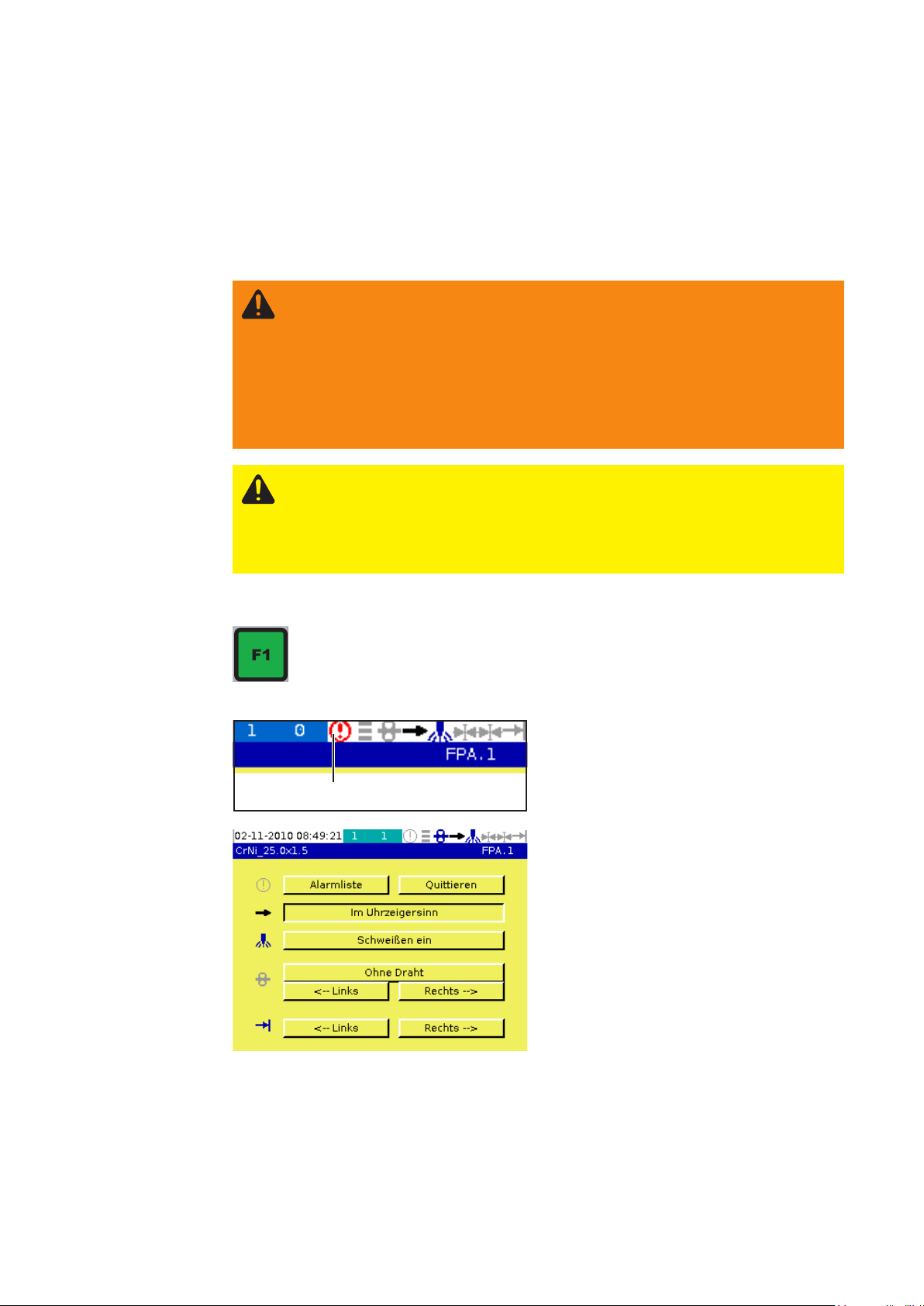
Fehlerdiagnose, Fehlerbehebung
Allgemeines
Beachten Sie bei Störungen, dass die Funktion der Orbital-Systemsteuerung von vielen
Zusatzkomponenten (Stromquelle, Orbital-Schweißzange, Drahtvorschub, ..) abhängt,
die ebenso als Störquellen in Frage kommen können. Sämtliche Service-Codes, die am
Display der Stromquelle angezeigt werden, erscheinen auch am Touchscreen-Display
der Orbital-Systemsteuerung.
WARNUNG!
Ein elektrischer Schlag kann tödlich sein.
Vor Önen des Gerätes
- Netzschalter der Stromquelle in Stellung - O - schalten
- Gerät vom Netz trennen
- ein verständliches Warnschild gegen Wiedereinschalten anbringen
- mit Hilfe eines geeigneten Messgerätes sicherstellen, dass elektrisch
geladene Bauteile (z.B. Kondensatoren) entladen sind
VORSICHT! Unzureichende Schutzleiter-Verbindung kann schwerwiegende
Personen- und Sachschäden verursachen. Die Gehäuse-Schrauben stellen
eine geeignete Schutzleiter-Verbindung für die Erdung des Gehäuses dar und
dürfen keinesfalls durch andere Schrauben ohne zuverlässige SchutzleiterVerbindung ersetzt werden.
Für die Fehlerdiagnose hilfreich ist eine Anzeige der stattgefundenen Alarme.
Wichtig! Genauere Informationen zur Belegung der Taste F1
benden sich im Kapitel „Setup
und Systemparameter“.
(a)
- Die Taste F1 mit „Aktive Alarmseite“
belegen
- Mit Taste F1 die Aktive Alarmseite
aufrufen
- Oder in der Symbolleiste auf den
Schaltäche (a) tippen, um die Kongurations-Seite aufzurufen
Die Kongurations-Seite erlaubt folgende
Aktionen:
- Alarmliste : die aktive Alarmseite
önen (siehe auch folgende Seite)
- Quittieren : Alle Alarme quittieren
- Im Uhrzeigersinn oder Gegen
Uhrzeigersinn : Die Schweißrichtung
angeben
- Schweißen ein : Einen Testablauf
aktivieren
- Mit Draht : Die Drahtförderung aktivieren oder deaktivieren
- Links oder Rechts : Den Draht voroder zurückziehen
- Links oder Rechts : Die OrbitalSchweißzange in die gewünschte
Richtung dirigieren
60
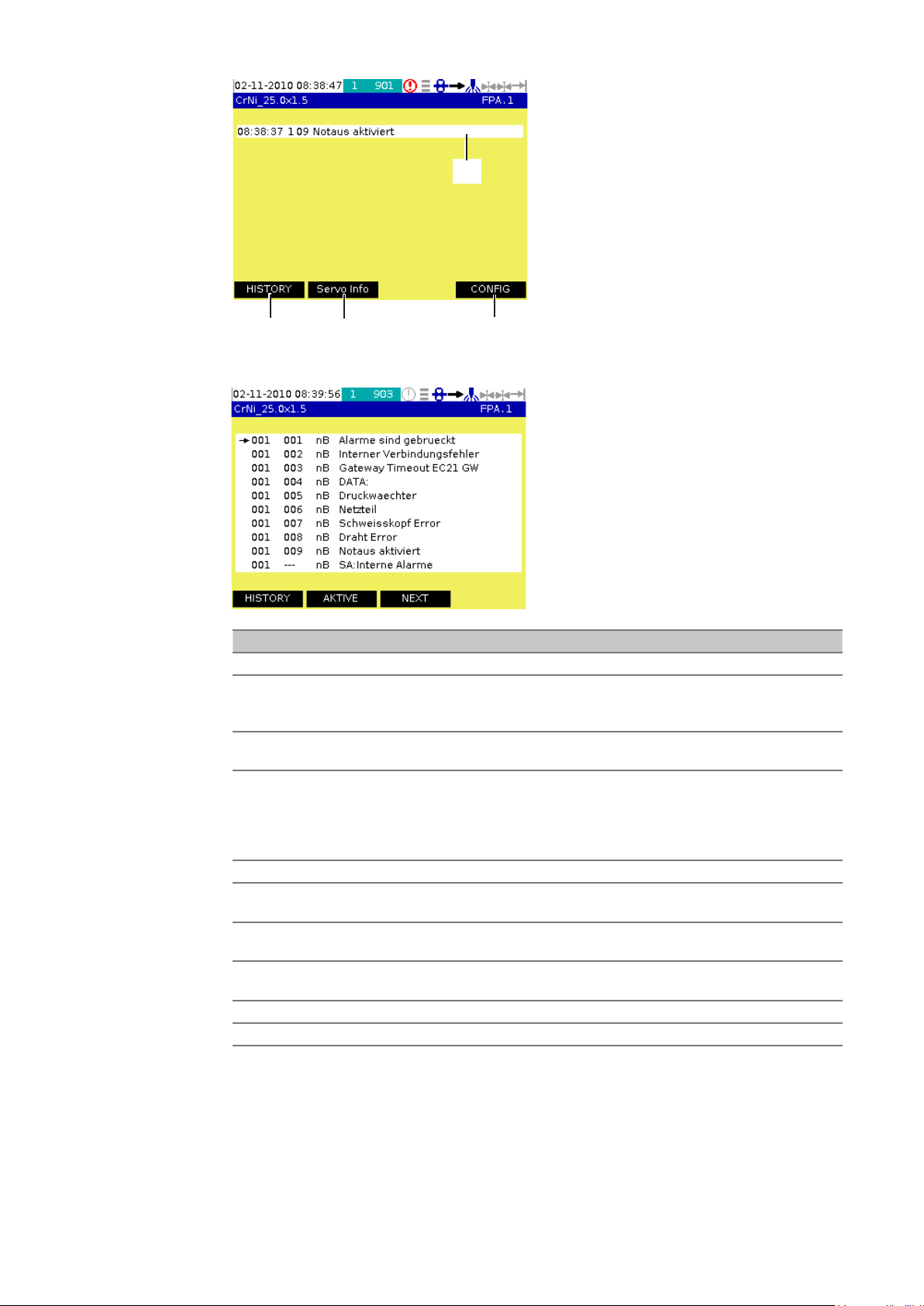
Alarme und Fehlermeldungen
„Aktive Alarme“ - Seite
Bildaufruf über Schaltäche Alarmliste.
(a)
(b) (c) (d)
(a) Anzeige der aktiven Alarme
(b) History: Aufruf der Alarm-History
(c) Servo Info: Aufruf der Detailinformatio-
nen zu Alarmen der Servoregler
(d) Cong: Aufruf der Alarmkonguration
(zum Aktivieren/Deaktivieren von Alarmen:
„brücken“)
Gruppe 001
Diese Gruppe beinhaltet allgemeine Alarme zum gesamten System-Aufbau.
Alarm-Nr. Anzeige Beschreibung
001 Alarme sind gebrückt (nur für Fronius Servicetechniker)
002 Interner Verbindungsfehler Keine Kommunikation zwischen Display und Steue-
rung X20. Versorgungsspannung der SPS und Steckverbindungen überprüfen.
003 Gateway Timeout EC21 GWVerbindung zum Gateway fehlerhaft. Überprüfen, ob
ERROR-LED am Gateway aueuchtet.
004 DATA: ERR_FILE_DE-
VICE
005 Druckwächter Alarm für Schutzgas-Druckwächter
006 Netzteil Netzteil-Alarm; überprüfen, ob alle LEDs leuchten;
007 Schweisskopf Error Fehler Servoregler Schweißkopf: siehe Fehlerliste
008 Draht Error Fehler Servoregler Draht: siehe Fehlerliste Servoreg-
009 Notaus aktiviert Not-Halt wurde gedrückt und ist aktiv
--- SA: Interne Alarme Alarm entsprechend Klartextanzeige
Problem beim Datenabruf vom USB-Stick. Ursachen:
(a) USB-Stick defekt;
(b) Daten auf dem USB-Stick können von der Steuerung nicht verarbeitet werden;
(c) Der Speicherplatz der Steuerung ist zu klein.
Versorgungsspannung am Netzteil prüfen.
Servoregler
ler
61

Alarme und Fehlermeldungen
(Fortsetzung)
Gruppe 002
Diese Gruppe beinhaltet Alarme zum Thema „Stromquelle“
Alarm-Nr. Anzeige Beschreibung
001 Stromquelle nicht bereit Status der Stromquelle überprüfen
002 Grenzbereich überschritten LocalNet: Überschreiten des Grenzbereichs
003 Brenner Kollision LocalNet: Brennerkollision
004 Gateway nicht bereit Gateway nicht bereit; Tipswitch am Gateway überprü-
fen; Error LED kontrollieren.
005 Draht pickt Draht klebt fest
006 PS=0 kein Fehler Detailierte Erklärung der Servicecodes siehe Doku-
ment „Service codes UST“
--- SA: Leistungsteil Alarm entsprechend Klartextanzeige
Gruppe 003
Alarme und Fehlermeldungen der Gruppe
3 sind interne Fehler, die eine Behebung
durch einen Servicetechniker erfordern.
62

Alarme und Fehlermeldungen
(Fortsetzung)
Gruppe 004
Alarme und Fehlermeldungen der Gruppe
4 erscheinen bei Abbruch des Schweißprozesses.
Alarm-Nr. Anzeige Beschreibung
001 AB: EMPF. Error von UST LocalNet: Fehlernummer
002 AB: EMPF. PS Ready fehlt LocalNet: Folgendes Signal fehlt: „Power Source
ready - Stromquelle bereit
003 AB: SENDE Rob Ready fehlt FPA 2030 nicht bereit
004 AB: Notaus gedrückt Prozess wurde mittels NOT HALT abgebrochen
005 AB: Taste Stop -> Abbruch Nur Drucker-Ausgabe
006 AB: Alarm (siehe Alarmseite) Sonstiger Alarm
007 AB: LiBo ohne HS-Signal Hauptstrom-Signal fehlt
008 AB: Kein LiBo Signal Signal „Lichtbogen OK“ fehlt
009 AB: Start -> H (1) Nur Drucker-Ausgabe
--- SA: WeldManager Alarm entsprechend Klartextanzeige
Gruppe 005
Diese Gruppe beinhaltet allgemeine Alarme zum gesamten Systemaufbau.
Alarm-Nr. Anzeige Beschreibung
001 Schweisskopf keine Bewe-
gung
002 Draht Vorschub siehe Fehlerliste Servoregler
003 Motorstrom Schweisskopf siehe Fehlerliste Servoregler
004 Motorstrom Draht siehe Fehlerliste Servoregler
005 Restsauersto Alarm Restsauersto-Messgerät misst Restsauersto an der
006 Druck auf USB Problem Beim Ausdruck als Datei auf USB-Stick trat ein Pro-
007 OSC Schrittmotor problem 0 siehe Fehlerliste Servoregler
008 AVC Schrittmotor problem 0 siehe Fehlerliste Servoregler
009 AVC T&R Timeout Zeitüberschreitung bei der T&R - Funktion. Ursache:
--- SA: Interne Alarme Interne Alarme
siehe Fehlerliste Servoregler
Schweißstelle
blem auf. USB-Stick prüfen oder Parameter für den
Ausdruck ändern.
Masse nicht am Werkstück angeschlossen; Werkstück ist stark verunreinigt.
63

Alarme und Fehlermeldungen
(Fortsetzung)
Gruppe 006
Diese Gruppe beinhaltet allgemeine Alarme zum Thema „Grenzwerte Limits“.
Alarm-Nr. Anzeige Beschreibung
001 Pulsstrom Limit Für alle Alarme gilt:
002 Grundstrom Limit
003 Brennerspannung Limit
004 Rot. Geschw. Limit
005 Draht Geschw. Limit
--- SA: Grenzwerte Limit
Eingestellte Dauer und Größe der Abweichung der
Grenzwerte überprüfen. Diese ist eventuell zu gering.
Allgemeine Kontrolle der Werte notwendig.
Gruppe 007
Diese Gruppe beinhaltet allgemeine Alarme zum Thema „Grenzwert-Flackern“.
Alarm-Nr. Anzeige Beschreibung
001 Pulsstrom Flackern Für alle Alarme gilt:
002 Grundstrom Flackern
003 Brennerspannung Flackern
004 Rot. Geschw. Limit
005 Draht Geschw. Limit
--- SA: Grenzwerte Flackern
Den festen Sitz der Masse kontrollieren. Bauteil und
Elektrode auf Verschmutzung überprüfen.
64

Alarme und Fehlermeldungen
(Fortsetzung)
Gruppe 008
Diese Gruppe beinhaltet allgemeine Alarme zum Thema „Servo-Regler“.
Alarm-Nr. Anzeige Beschreibung
000 Timeout Servo Rotation Timeout in der Kommunikation mit Servoregler „Rotation“
001 Servo Alarm Rotation: 0 Alarm Servoregler „Rotation“ mit Fehlernummer. Details
siehe Seite 58.
002 Timeout Servo Draht Timeout in der Kommunikation mit Servoregler „Draht“
003 Servo Alarm Draht: 0 Alarm Servoregler „Draht“ mit Fehlernummer. Details siehe
Seite 58.
004 Timeout Servo AVC Timeout in der Kommunikation mit Servoregler „AVC“
005 Servo Alarm AVC: 0 Alarm Servoregler „AVC“ mit Fehlernummer. Details siehe
Seite 58.
006 Timeout Servo OSC Timeout in der Kommunikation mit Servoregler „OSC“
007 Servo Alarm OSC: 0 Alarm Servoregler „OSC“ mit Fehlernummer. Details siehe
Seite 58.
---
Fehlerliste Servo
Falls sich Fehler nicht quittieren lässt, die Anlage aus- und wieder einschalten. Fehlererklärung siehe Fehlerliste Servo.
65

Alarme und Fehlermeldungen
(Fortsetzung)
(b)(a)
(a) Symbolleiste zur Bearbeitung von Alarmen
(b) Pfeiltasten auf/ab zum Aufwärts- und Abwärtsbewegen des Cursors
(c) Taste „Quittieren“ zum Quittieren eines Alarms
(d) Taste „Aktivieren, Deaktivieren“ zum Aktivieren oder Deaktivieren eines Alarms
(e) Taste „Schließen“ zum Schließen der Symbolleiste
(c)
(d)
(e)
Alarme bearbeiten:
1. Auf den Touchscreen tippen
2. Es erscheint eine Symbolleiste (a)
3. Mit den Pfeiltasten (b) den entsprechenden Alarm anwählen
4. In der Symbolleiste (a) das „Vorhängeschloss-Symbol“ (d) anwählen
5. Der entsprechende Alarm erscheint ausgegraut
6. Um den Alarm wieder zu aktivieren, diesen erneut mit den Pfeiltasten (b) anwählen
und auf das „Vorhängeschloss-Symbol“ (d) tippen
7. Schaltäche „Schließen“ (e) drücken
1. Im ersten Anzeigefenster der Taste „i“
auf Schaltäche „SYSTEM“ tippen,
um weitere Service-relevante Informationen abzurufen
2. Mit Schaltäche „INTERN“ (f) das
nachfolgend abgebildete Fenster zur
Anzeige zusätzlicher Daten aufrufen
(f)
66

Angezeigte
Service-Codes
Erscheint eine hier nicht angeführte Fehlermeldung an den Anzeigen, ist der Fehler nur
durch den Servicedienst zu beheben. Notieren Sie die angezeigte Fehlermeldung sowie
Seriennummer und Konguration der Stromquelle und verständigen Sie den FRONIUS
Servicedienst mit einer detaillierten Fehlerbeschreibung.
tP1 | xxx, tP2 | xxx, tP3 | xxx, tP4 | xxx, tP5 | xxx, tP6 | xxx
Ursache: Übertemperatur im Primärkreis der Stromquelle
Behebung: Stromquelle abkühlen lassen
tS1 | xxx, tS2 | xxx, tS3 | xxx
Ursache: Übertemperatur im Sekundärkreis der Stromquelle
Behebung: Stromquelle abkühlen lassen
tSt | xxx
Ursache: Übertemperatur im Steuerkreis
Behebung: Stromquelle abkühlen lassen
Err | 051
Ursache: Netz-Unterspannung: Netzspannung hat den Toleranzbereich (siehe Kapitel
„Technische Daten“) unterschritten
Behebung: Netzspannung kontrollieren
Err | 052
Ursache: Netz-Überspannung: Netzspannung hat den Toleranzbereich (siehe Kapitel
„Technische Daten“) überschritten
Behebung: Netzspannung kontrollieren
no | IGn
Ursache: Funktion Ignition Time-Out ist aktiv: Innerhalb der im Setup-Menü eingestell-
ten Zeitdauer kam kein Stromuss zustande. Die Sicherheitsabschaltung
der Stromquelle hat angesprochen.
Behebung: Wiederholter Schweißstart; Reinigung der Werkstück-Oberäche.
Err | PE
Ursache: Die Erdstrom-Überwachung hat die Sicherheitsabschaltung der Stromquelle
ausgelöst.
Behebung: Stromquelle ausschalten, 10 Sekunden warten und anschließend wieder
einschalten; Fehler tritt trotz mehrmaliger Versuche erneut auf - Servicedienst verständigen
Err | IP
Ursache: Primär-Überstrom
Behebung: Servicedienst verständigen
Err | bPS
Ursache: Fehler Leistungsteil
Behebung: Servicedienst verständigen
dSP | Axx, dSP | Cxx, dSP | Exx, dSP | Sy, dSP | nSy
Ursache: Fehler Zentrale Steuer- und Regelungseinheit
Behebung: Servicedienst verständigen
67

Orbital-Systemsteuerung
no | Arc
Ursache: Lichtbogen-Abriss
Behebung: Wiederholter Schweißstart; Reinigung der Werkstückoberäche
no | H2O
Ursache: Strömungswächter Kühlgerät spricht an
Behebung: Kühlgerät kontrollieren; gegebenenfalls Kühlüssigkeit auüllen oder Was-
servorlauf entlüften, gemäß Kapitel „Kühlgerät in Betrieb nehmen“
hot | H2O
Ursache: Thermowächter Kühlgerät spricht an
Behebung: Abkühlphase abwarten, bis „Hot | H2O“ nicht mehr angezeigt wird.
-St | oP- (bei Betrieb der Stromquelle mit einem Roboterinterface oder einem Feldbus)
Ursache: Roboter nicht bereit
Behebung: Signal „Roboter ready“ setzen, Signal „Quellenstörung quittieren“ (Sour-
ce error reset) setzen („Quellenstörung quittieren“ nur bei ROB 5000 und
Feldbus-Koppler für Roboteransteuerung)
Stromquelle hat keine Funktion
Netzschalter eingeschaltet, Anzeigen leuchten nicht
Ursache: Netzzuleitung unterbrochen, Netzstecker nicht eingesteckt
Behebung: Netzzuleitung überprüfen, gegebenenfalls Netzstecker einstecken
Ursache Netzsteckdose oder -stecker defekt
Behebung: defekte Teile austauschen
Stromquelle hat keine Funktion
Netzschalter eingeschaltet, Anzeigen leuchten nicht
Ursache: Netzabsicherung defekt
Behebung: Netzabsicherung wechseln
kein Schweißstrom
Netzschalter eingeschaltet, Anzeige Übertemperatur leuchtet
Ursache: Überlastung, Einschaltdauer überschritten
Behebung: Einschaltdauer berücksichtigen
Ursache: Thermo-Sicherheitsautomatik hat abgeschaltet
Behebung: Abkühlphase abwarten; Stromquelle schaltet nach kurzer Zeit selbständig
wieder ein
Ursache: Lüfter in der Stromquelle defekt
Behebung: Lüfter wechseln
kein Schweißstrom
Netzschalter eingeschaltet, Anzeigen leuchten
Ursache: Masseanschluss falsch
Behebung: Masseanschluss und Klemme auf Polarität überprüfen
Ursache: Stromkabel in der Orbital-Schweißzange oder im Schweißbrenner unterbro-
chen
Behebung: Orbital-Schweißzange oder Schweißbrenner tauschen
68
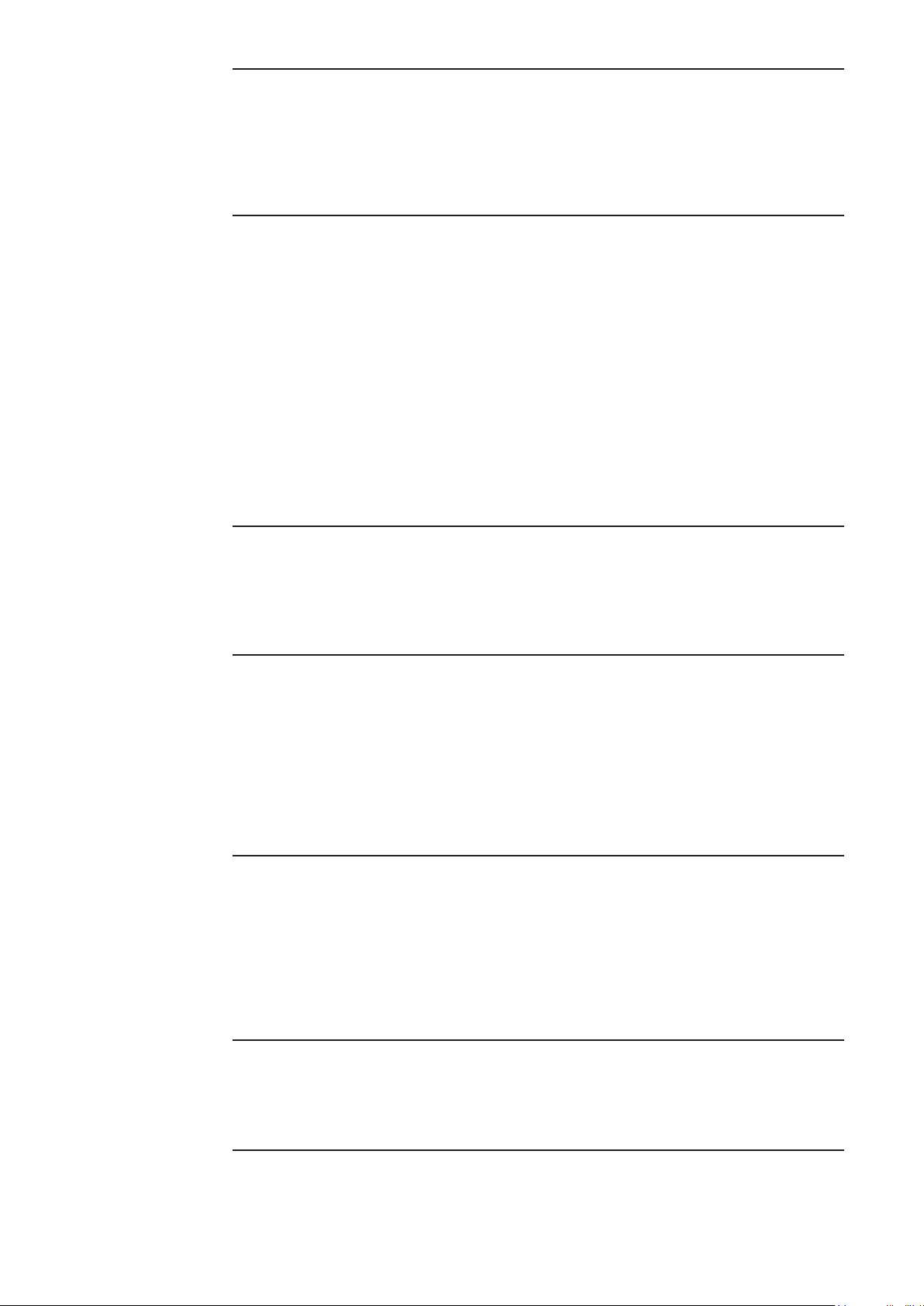
Orbital-Systemsteuerung
(Fortsetzung)
keine Funktion nach Schweißstart
Netzschalter eingeschaltet, Anzeigen leuchten
Ursache: Steuerstecker nicht eingesteckt
Behebung: Steuerstecker einstecken
Ursache: Orbital-Schweißzange, Schweißberenner oder Steuerleitung defekt
Behebung: Orbital-Schweißzange oder Schweißbrenner tauschen
kein Schutzgas oder Formiergas
alle anderen Funktionen vorhanden
Ursache: Gasasche leer
Behebung: Gasasche tauschen
Ursache: Gas-Druckminderer defekt
Behebung: Gas-Druckminderer tauschen
Ursache: Gasschlauch nicht montiert oder schadhaft
Behebung: Gasschlauch montieren oder tauschen
Ursache: Orbital-Schweißzange oder Schweißbrenner defekt
Behebung: Orbital-Schweißzange oder Schweißbrenner tauschen
Ursache: Gas-Magnetventil defekt
Behebung: Gas-Magnetventil tauschen
schlechte Schweißeigenschaften
Ursache: falsche Schweißparameter
Behebung: Einstellungen überprüfen
Ursache: Masseanschluss falsch
Behebung: Masseanschluss und Klemme auf Polarität überprüfen
Orbital-Schweißzange oder Schweißbrenner wird sehr heiß
Ursache: Orbital-Schweißzange oder Schweißbrenner zu schwach dimensioniert
Behebung: Einschaltdauer und Belastungsgrenzen beachten
Ursache: nur bei wassergekühlten Anlagen: Wasserdurchuss zu gering
Behebung: Siehe nachfolgend angeführte Fehlerdiagnose „Zu wenig oder kein Was-
serdurchuss“
Ursache: nur bei wassergekühlten Anlagen: Parameter C-C bendet sich auf „OFF“.
Behebung: Im Setup-Menü den Parameter C-C auf „Aut“ oder „ON“ stellen.
no | H2O
Der Strömungswächter Kühlgerät (Option) spricht an. Die Fehlermeldung wird am Bedienpanel der Stromquelle angezeigt.
Ursache: Fehler im Kühlmittel-Durchuss
Behebung: Kühlgerät kontrollieren; gegebenenfalls Kühlüssigkeit auüllen oder Was-
servorlauf entlüften, gemäß Kapitel „Kühlgerät in Betrieb nehmen“
Ursache: Kühlüssigkeits-Filter verstopft
Behebung: Filterrohr reinigen oder erneuern
hot | H2O
Der Thermowächter Kühlgerät spricht an. Die Fehlermeldung wird am Bedienpanel der
Stromquelle angezeigt.
Ursache: Die Temperatur der Kühlüssigkeit ist zu hoch
Behebung: Abkühlphase abwarten, bis hot | H2O nicht mehr angezeigt wird.
69
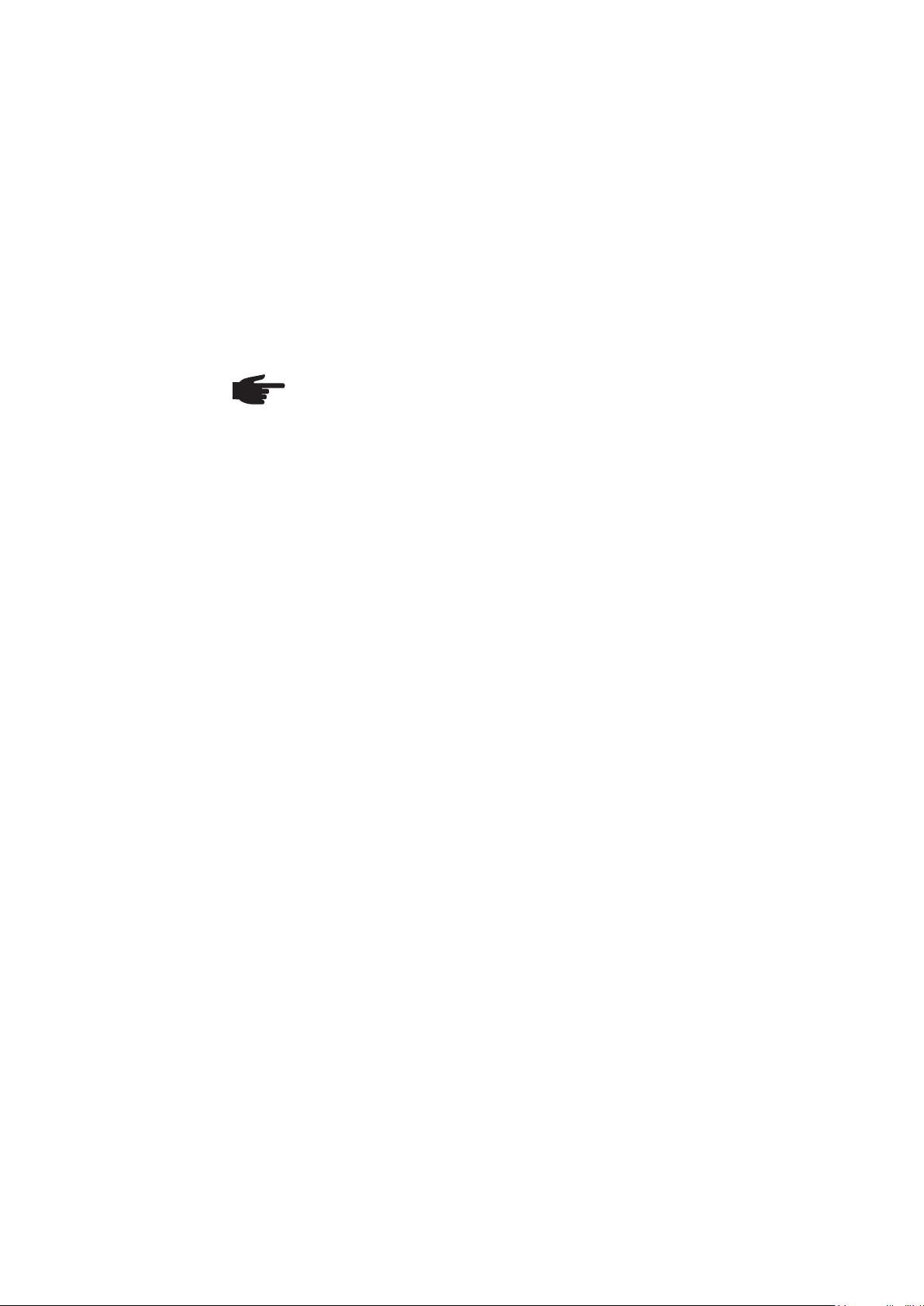
Wartung, Pege
Allgemeines
Bei jeder Inbetriebnahme
Die Orbital-Systemsteuerung benötigt unter normalen Betriebsbedingungen nur ein Mi-
nimum an Pege und Wartung. Das Beachten einiger Punkte ist jedoch unerlässlich, um
das Gerät über Jahre hinweg einsatzbereit zu halten.
- Verbindungskabel sowie Orbital-Schweißzange oder Schweißbrenner, VerbindungsSchlauchpaket und Masseverbindung auf Beschädigung prüfen
- Prüfen, ob der Rundumabstand des Gerätes 0,5 m (1ft. 8in.) beträgt, damit die Kühlluft ungehindert zuströmen und entweichen kann
HINWEIS! Luft-Eintritts- und -Austrittsönungen am Gerät dürfen keinesfalls
verdeckt sein, auch nicht teilweise.
70

Technische Daten
Orbital-Systemsteuerung
Versorgungsspannung 55 V DC
Nennstrom 4 A
Anschlussleistung 220 VA
Steuerspannung 24 V
Motorspannung 24 V
Schutzart IP 23
Prüfzeichen CE
Abmessungen l x b x h 500 x 390 x 320 mm
19.7 x 15,3 x 12.6 in.
Gewicht 15 kg
33 lb.
Länge Verbindungskabel zur Stromquelle 3,5 m
Toleranz Gasuss-Sensor +/- 10%
71

Ersatzteile
(13)
(1)
(3)
(4)
(5)
(12)
(6)
(7)
(8)
(9)
(14)
(10)(11)
(2)
(20)
(19)
(16)
(17)
(18a)
(18b)
72

Ersatzteile
(Fortsetzung)
(21) (22) (23) (24)
(25)
(26) (27)
73

Ersatzteile
(Fortsetzung)
(28) (28) (28)(29) (28)
(31)
(38)
(35)(36)(37)
(30)
(33)
(34) (32)
74

Pos. Bezeichnung Type Artikel-Nr.
Orbital Systemsteuerung FPA 2030 Servo-Control 8,040,067,630
1 Fernregler FPA 2030 (inkl. Kabel 10 m) 8,046,028
2 Verbindungskabel Stromquelle 3,5 m 43,0004,2737
3 Scharnier 44,0001,1309
4 USB-Anschluss 38,0009,0139
5 Ethernet-Anschluss 38,0009,0140
6 Buchse Submin 38,0003,0006
6 Staubkappe Submin 38,0004,0106
7 Drehimpulsgeber 24V 38,0009,0124
7 Drehknopf 42,0406,0315
7 Deckel rot 42,0406,0093
8 Thermodrucker 38,0009,0111
8 Druckerkabel 38,0009,0112
8 Druckerpapier (1 Rolle) 38,0008,0025
9 Steckdosengehäuse Amphenol 24 pol. 38,0003,0196
10 Flansch-Steckverbinder 12-polig 38,0003,0173
11 Schnellanschluss 44,0001,1417
12 Power Panel inkl. Drehimpulsgeber 38,0102,0036
13 Schutzglas 58,0563,0313
14 USB Stick 8 GB 38,0008,0102
15 Magnetventil 43,0013,0015
16 Magnetventil 44,0001,1300
17 Schnellanschluss 44,0001,0473
18a Magnetventil 44,0001,1300
18b Druckbegrenzer Gassensor Gas 44,0001,1299
19 Anbaugehäuse Stecker 32,0405,0230
20 Anbaugehäuse Buchse 32,0405,0159
21 Print FR18A 4,085,192
22 Print FU 10 4,070,770
23 Print FU 50 4,070,942
24 Print KD 4010 4,085,166
25 Flash Card Power Panel 38,0102,0014
26 Print FU10 4,070,770
27 Basisprint FPA FR21A 4,085,198
28 Motorregler 38,0102,0081
29 E-set Digitaler Gassensor 4,100,374
30 Signalwandler 38,0007,0035
31 Print Gateway 43,0001,1243
32 Modul X20DC4395 38,0009,0134
Busmodul BM11 X20BM11 38,0009,0138
Feldklemme 12-polig 38,0009,0182
33 Modul X20CS1020 38,0009,0132
Busmodul BM11 X20BM11 38,0009,0138
Feldklemme 12-polig 38,0009,0182
34 Feldklemme 12-polig 38,0009,0182
35 Schnittstellenmodul X20 IF 1072 38,0009,0131
36 Zentraleinheit CPU 38,0102,0030
37 Messwertwandler 38,0006,0045
38 Flash card CPU 38,0102,0013
75
